Page 1
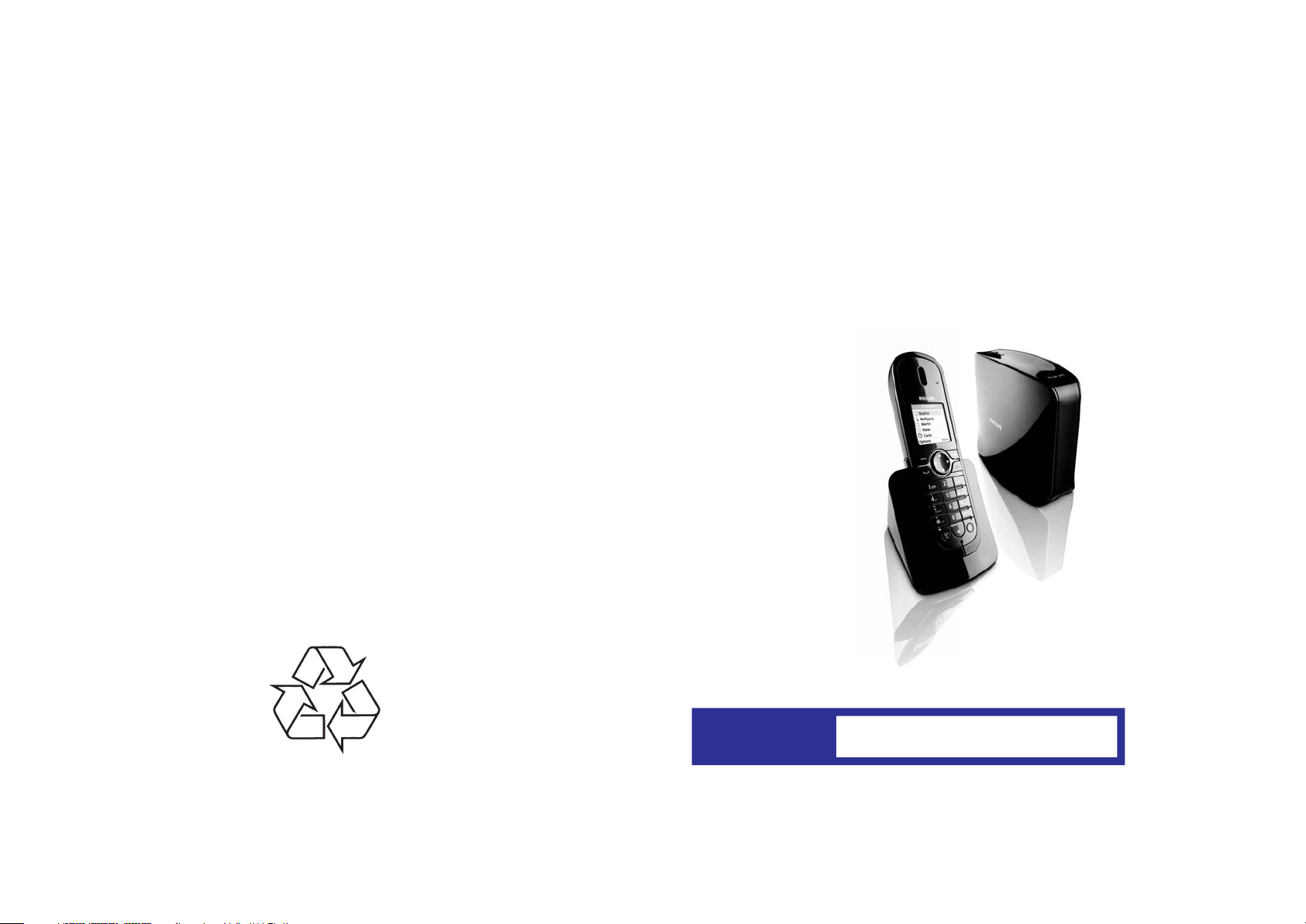
VOIP841TELEFONS
Tiecieties ar Philips Internetâ
http://www.philips.com
BRÎDINÂJUMS
Vienmçr izmantojiet lâdçjamâs baterijas.
Lietoðanas pamâcîba
Page 2
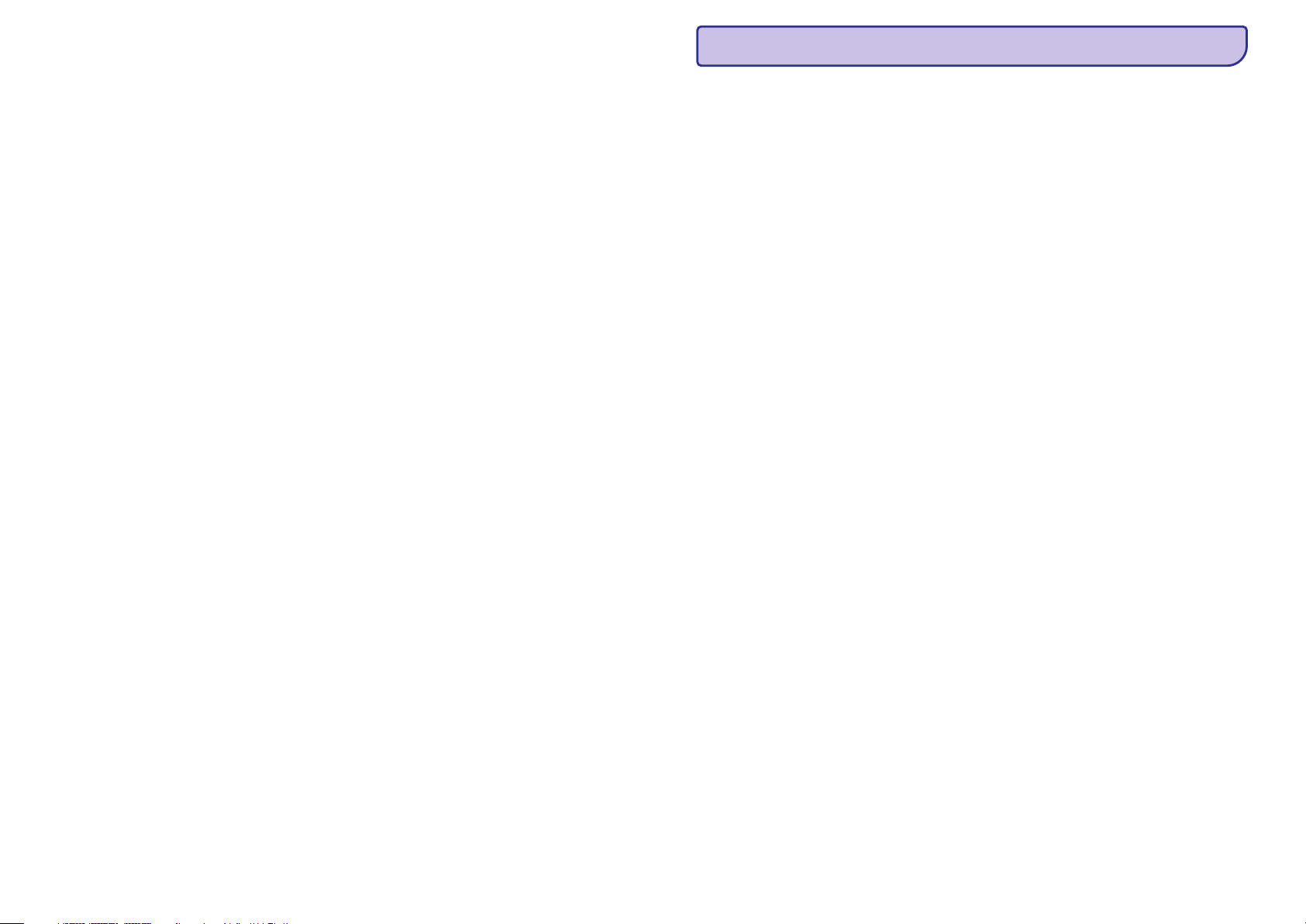
Atjauninâtu informâciju par VOIP841 Jûs varat
pârbaudît un lejupielâdçt ðâdâ web adresç
http://www.philips.com/support
(C) 2006 Koninklijke Philips Electronics N.V,
Visas tiesîbas ir rezervçtas
Page 3
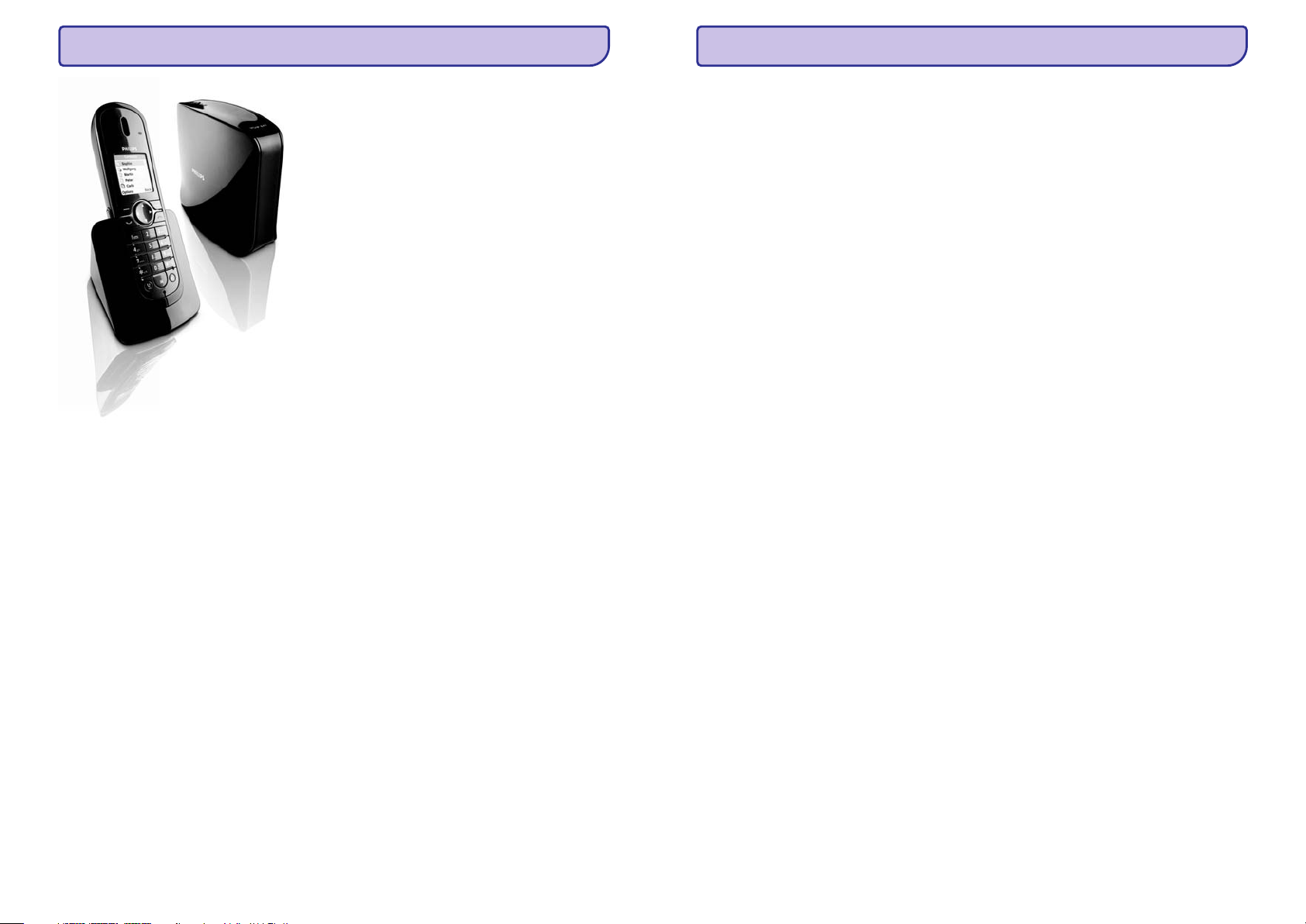
KONTAKTINFORMÂCIJA
SATURS
Web adrese: http://www.philips.com/support
1.Svarîga informâcija par droðîbu ..................4
1.1Elektroenerìijas prasîbas ...................................4
1.2 Digitâlâ droðîbas sistçma..................................4
1.3 Atbilstîbas dzirdes aparâtiem (HAC)..................4
1.4 Troksnis............................................................5
1.5 Programmatûras licences .................................5
1.6 Atbilstîba...........................................................5
1.7 Pârstrâde un izmeðana atkritumos....................5
1.8 Garantija............................................................5
2 Jûsu telefons .........................................6
2.1 Komplektâ iekïautie priekðmeti..........................6
2.2 Kas vçl Jums bûs nepiecieðams........................6
2.3 Telefona apskats................................................7
2.4 Bâzes apskats ...................................................8
2.5 Displeja ikonas..................................................8
2.6 Izvçlnes darbîba ................................................9
3 Darbîbu uzsâkot ....................................10
3.1 Bâzes pievienoðana.........................................10
3.2 Lâdçtâja pievienoðana.....................................10
3.3 Bateriju ievietoðana.........................................10
3.4 Uzstâdîðana pirms pirmâs reizes lietoðanas....11
3.5 Gaidîðanas reþîms...........................................11
3.6 Klausules reìistrçðana ....................................12
3.7 Klausules ieslçgðana/ izslçgðana.....................12
3.8 Pulksteòa uzstâdîðana.....................................12
®
4 Skype un Skype rîki...............................14
4.1 Kas ir Skype ? ................................................14
4.2 Citi Skype produkti..........................................14
4.3 Vispârîgâs terminoloìijas................................14
4.4 Skype rîki ........................................................14
5 Jûsu Telefona izmantoðana.......................16
5.1 Zvanîðana........................................................16
5.2 Zvana beigðana ...............................................17
5.3 Atbildçðana uz zvanu.......................................17
5.4 Visu zvanu izslçgðana .....................................17
5.5 Zvana laikâ ......................................................18
5.6 Iekðçjie vai konferences zvani .........................19
®
6 Plaðâka Jûsu telefona izmantoðana.............20
6.1 Balss ziòojumi.................................................20
6.2 Skype balss ziòojumi™ .................................. 20
6.3 Ienâkoðo balss ziòojumu indikâcija.................21
6.4 Kontaktu saraksts ...........................................21
6.5 Skype lietotâja atraðana ..................................22
6.6 Kontakta pievienoðana ....................................22
6.7 Jûsu kontaktu organizçðana............................22
6.8 Zvanu arhîvs ...................................................23
6.9 Teksta un ciparu ievadîðana ............................24
7 Jûsu Skype profils..................................25
7.1 Publiskâs detaïas ............................................25
7.2 Privâtâs detaïas...............................................25
8 Iestatîjumi...........................................26
8.1 Jûsu telefona displeja personalizçðana ...........26
8.2 Jûsu telefona skaòu personalizçðana ..............26
8.3 Zvana iezîmes .................................................27
8.4 Skype zvana iezîmes .......................................28
8.5 Fiksçto tâlruòu lînijas zvana iezîmes................29
8.6 Papildu iezîmes...............................................30
8.7 Sistçmas iestatîjumi........................................30
8.8 Sakaru tîkla iestatîjumi....................................32
8.9 Tîmekïa lappuses konfigurâcija .......................33
8.10 Valstu kodu saraksts.....................................34
9 Noklusçtâs vides iestatîjumi .....................35
10 Izvçlnes struktûra.................................36
11 Tehniskie dati .....................................37
12 Bieþi uzdotie jautâjumi ..........................38
13 VOIP841 izmantotie termini.....................39
14 Indekss .............................................40
Kontaktinformâcija...................................42
42
3
Page 4
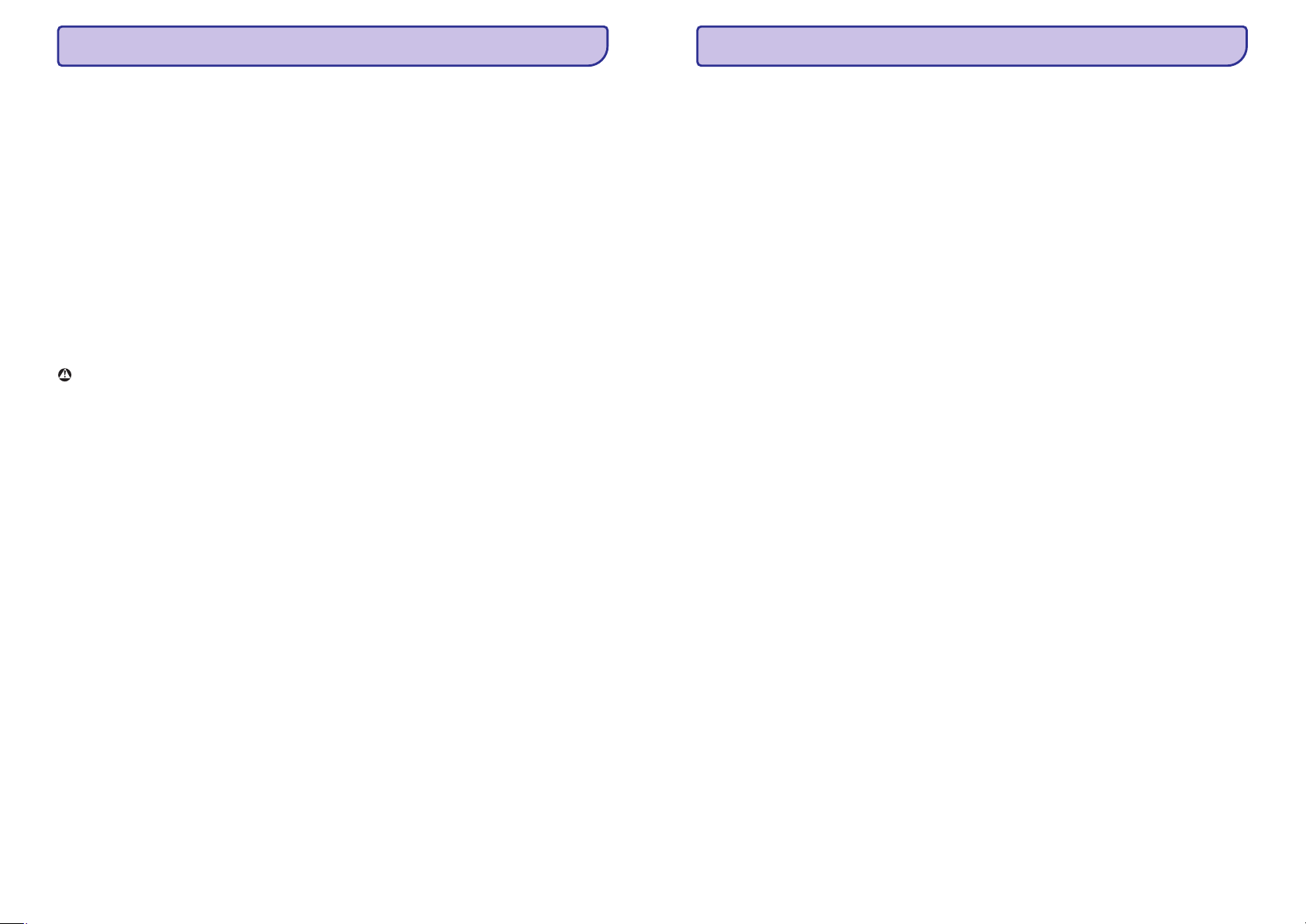
1. SVARÎGA INFORMÂCIJA PAR DROÐÎBU
14 INDEKSS
Pirms telefona lietoðanas atrodiet laiku ðîs
lietoðanas pamâcîbas izlasîðanai. Tajâ ir svarîga
informâcija un piezîmes par Jûsu telefona
izmantoðanu.
1.1 Elektroenerìijas prasîbas
!
Ðim produktam ir nepiecieðama 120 V AC
elektroenerìijas apgâde Ziemeïamerikâ un 230 V
AC Eiropâ. Pârbaudiet atzîmes uz strâvas
adapteriem un pârliecinieties, ka tie ir piemçroti ðî
telefona elektroenerìijas apgâdei.
!
Strâvas pârrâvuma gadîjumâ komunikâcija var
tikt zaudçta tâpat kâ datuma un laika iestatîjumi.
Elektriskais tîkls tiek klasificçts kâ bîstams.
!
Vienîgais veids, kâ pilnîbâ izslçgt telefonu, ir
atvienot to no elektriskâs strâvas sienas rozetes.
Pârliecinieties, vai elektriskâs strâvas rozete
atrodas aparâta tuvumâ un vienmçr ir viegli
pieejama.
BRÎDINÂJUMS!
Izmantojiet tikai to strâvas adapteri, kas iekïauts
!
komplektâ. Nepareiza adaptera polaritâte vai
strâvas spriegums var nopietni sabojât ierîci.
Nepieïaujiet lâdçðanas kontaktu vai bateriju
!
kontaktu ar vadît spçjîgiem materiâliem.
Nepieïaujiet ðíidruma nonâkðanu klausulç.
!
Izmantojiet tikai rekomendçtâ tipa baterijas, tâdas
!
paðas, kâ tâs, kuras iekïautas ðî telefona
komplektâ vai Philips rekomendçtâs baterijas:
pretçjâ gadîjumâ pastâv eksplozijas risks.
Vienmçr izmantojiet komplektâ iekïautos vadus.
!
Brîvroku funkcijas aktivizçðana var pçkðòi stipri
!
palielinât klausules skaïumu: pârliecinieties, ka
klausule neatrodas pârâk tuvu Jûsu ausij.
Ðis aprîkojums nav piemçrots zvaniem ârkârtas
!
apstâkïos, ja notiek strâvas pârrâvums. Papildus
ir jâizveido pieeja ârkârtas apstâkïu zvaniem.
Nav iespçjami ârkârtas zvani no Skype lînijas.
!
Skype nav Jûsu parastâ telefona aizvietotâjs, un
to nevar izmantot zvaniem ârkârtas situâcijâs.
Neatveriet klausuli, bâzes ierîci vai lâdçtâju. Tas
!
var Jûs pakïaut augstspriegumam.
Pastâv neliela iespçja, ka telefons var tikt bojâts
!
negaisa laikâ. Lietotâjam tiek ieteikts negaisa vai
vçtras laikâ atvienot elektroapgâdi un telefona
rozeti.
Neizmantojiet klausuli bîstamâs vietâs, piem., kur
!
varçtu bût gâzes noplûde.
Mçs neiesakâm ðo telefonu izmantot
!
neatliekamâs palîdzîbas aprîkojuma tuvumâ vai
personâm, kas izmanto
elektrokardiostimulatorus.
Jûsu telefons var radît elektriskâ aprîkojuma,
!
piem., automâtiskâ atbildçtâja, TV un radio ierîèu,
traucçjumus, ja tie atrodas pârâk tuvu. Tiek
ieteikts, ka bâzes stacijai jâatrodas vismaz viena
metra attâlumâ no ðâdâm ierîcçm.
1.2 Digitâlâ droðîbas sistçma
Jûsu bezvada telefons izmanto digitâlâs droðîbas
sistçmu, kas aizsargâ pret kïûdas zvaniem,
neatïautas pieejas un lînijas izmantoðanas uz Jûsu
rçíina.
Katrai ierîcei ir programmçts unikâls digitâls
droðîbas kods. Kad bâze un klausule tiek ieslçgta
pirmo reizi, klausule automâtiski savienojas ar bâzi
un ir gatava normâlai un droðai lietoðanai. Ja Jûs
esat iegâdâjuðies papildu klausuli (es), Jums bûs
nepiecieðams izpildît reìistrâcijas procedûru, kâ tas
aprakstîts ðîs lietoðanas pamâcîbas nodaïâ
“Klausules reìistrçðana”, lai saglabâtu un
nodroðinâtu digitâlo droðîbu.
1.3 Atbilstîbas dzirdes aparâtiem (HAC)
Ðî telefona sistçma atbilst FCC un Kanâdas
Industrijas standartiem par atbilstîbu dzirdes
aparâtiem.
Lûdzu, atcerieties, ka sakarâ ar to, ka telefons
darbojas, nosûtot radio signâlus no bâzes ierîces uz
klausuli, personas, kas izmanto dzirdes aparâtus var
pieredzçt traucçjoðu troksni.
O
Otrs sauszemes zvans 18
Otrs Skype zvans 18
P
Papildus bâze, reìistrçðana 30
Pârstrâde 4
Pârtsrâde 4
Pauzes ilgums 29
Pazuduðas klausules meklçðana 30
Pçdçjâ numura atkârtoðana 17
PPPoE 32
Privâtâs detaïas, Skype 25
Priviliìçtâ lînija, Skype 28
Priviliìçtâs lînijas asignçðana 16
Programmatûras licences 4
Publiskâs detaïas 25
Pulkstenis, uzstâdîðana 11
Reìiona koda organizçðana 27
R
Reìionâlais kods, uzstâdîðana 10
Reìistrçðanâs 14
S
Sakaru tîkla atiestatîðana 32
Servisa piegâdâtâja numura dzçðana 21
Servisa piegâdâtâja numura rediìçðana 21
Signâla stiprums, pârbaude 11
Simboli, ievade 24
Sistçmas PIN, maiòa 31
®
Skype un Skype rîki 14
Skype balss pasta dzçðana 21
Skype balss pasta sûtîðana 20, 23
Skype balss pasts 14, 20
Skype detaïu apskate 25
Skype kontakta pievienoðana 22
Skype kontakta saglabâðana 24
Skype lietotâjs, atraðana 22
Skype parole, maiòa 15
Skype produkti 14
Skype profils 25
Skype programmatûras atjauninâðana 15
Skype rîki 14
Skype statuss, maiòa 15
Skype terminoloìijas 14
Skypeln ar bezmaksas Skype balss pastu 14
™™
™
SkypeOut 14
SkypeOut kontakta pievienoðana 22
SkypeOut kredîti, pârbaude 15
Spoþums, regulçðana 26
Statiskâs IP adreses konfigurçðana 32
Strâvas prasîbas 3
™
T
Tastatûras bloíçðana 30
Tastatûras tonis, uzstâdîðana 27
Tehniskie dati 37
Teksta un ciparu ievade 24
Telefons, apskats 6
V
Valoda, uzstâdîðana 10
Valsts kods, uzstâdîðana 30
Valsts kodu saraksts 34
Valsts, izvçle 10
Vienoðanâs 10
W
Web lapa, piekïuve 33
Web lapas konfigurçðana 32
Z
Zîmju dzçðana 24
Zvana atgrieðana 20
Zvana beigðana 17
Zvana ieraksta (u) dzçðana 24
Zvana ieraksta apskate 23
Zvana iezîmes 27
Zvana melodija, uzstâdîðana 26
Zvana pâradresâcija 28
Zvana pârraide 19
Zvana skaïums, uzstâdîðana 26
Zvana stils, uzstâdîðana 27
Zvana veikðana 16
Zvani, izslçgðana 17
Zvans citai klausulei 19
Zvans no fiksçto tâlruòu lînijas 16
Zvans no izejoðo zvanu saraksta 17
Zvans no kontaktu saraksta 17
Zvans no SkypeOut 16
Zvans no zvanu arhîva 17, 23
Zvanu arhîvs 23
Zvanu izslçgðana 17
4
41
Page 5
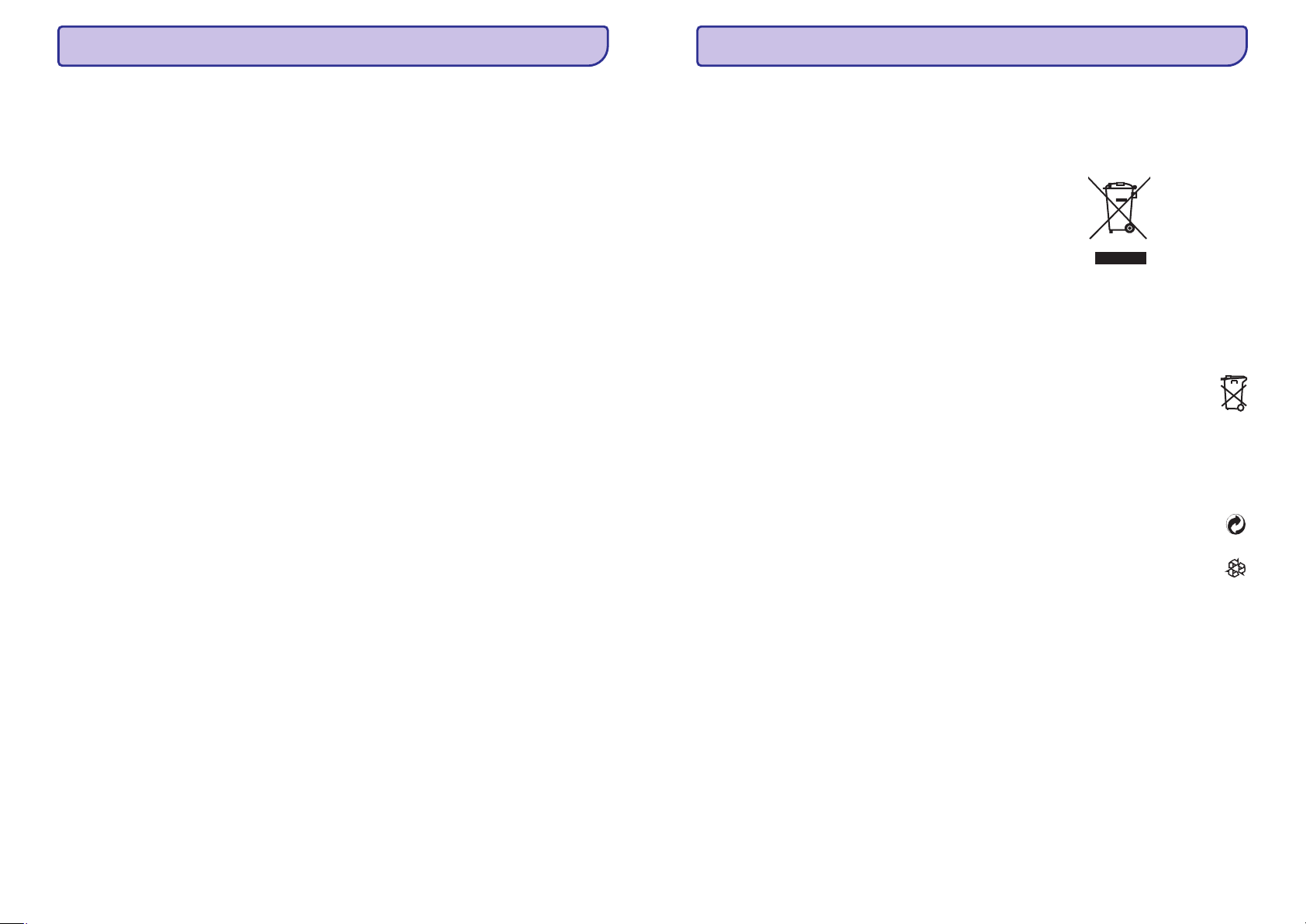
14 INDEKSS
1. SVARÎGA INFORMÂCIJA PAR DROÐÎBU
A
Apstiprinâjuma toòi, uzstâdîðana 27
Atbildçðana uz zvanu 17
Atbilstîba 4
Atbilstîba dzirdes aprâtiem (HAC) 3
Atsaukðanas signâla ilgums 29
Automâtiskâ atbildçðana 27
B
Balss pasta indikatora dzçðana 21
Balss pasta saòemðana 20, 21
Balss pasts 20
Baterijas 9, 37
Bateriju enerìijas lîmenis 10
Bateriju ievietoðana 9
Bâze, apskats 7
Bâzes ierîce, izvçle 30
Bâzes pievienoðana 9
Bieþi uzdotie jautâjumi 38
Brîvroku funkcijas ieslçgðana/ izslçgðana 18
D
Datuma atdalîtâjs, uzstâdîðana 12
Datuma formâts, izvçle 12
Datums, uzstâdîðana 12
DHCP 32
Dienas gaismas ilgums, uzstâdîðana 12
Digitâlâs droðîbas sistçma 3
Displeja ikonas 7
Displeja valoda, uzstâdîðana 26
E
E-pasta adrese 25
e-pasta adrese pievienoðana 25
Fiksçto tâlruòu lînijas balss pasta indikâcija 21
Fiksçto tâlruòu lînijas zvans, izslçgðana 18
Fona apgaismojums, uzstâdîðana 26
G
Gaidîðanas reþîms 10
I
Iekðçjais zvans 19
Iekðçjais zvans ârçjâ zvana laikâ 19
Iestatîjumi pirms lietoðanas pirmo reizi 10
Individuâla sakaru tîkla iestatîjuma konfigurçðana 32
Izmantotie termini 39
Izsaukðanas reþîms 29
Izvçlnes darbîba 8
Izvçlnes struktûra 36
J
Jûsu klausules reìistrçðana papildus bâzei 30
K
Kas vçl Jums bûs nepiecieðams 5
Klausîties “manu sveicienu” 20
Klausule 19
Klausule, lâdçðana 9
Klausules dzçðana no reìistra 31
Klausules ieslçgðana/ izslçgðana 11
Klausules reìistrçðana 11
Klausules skaïums, regulçðana 18
Komplektâ iekïautie priekðmeti 5
Konferences zvans 19
Kontakta bloíçðana / atbloíçðana 23
Kontakta dzçðana 23
Kontakta informâcija 43
Kontakta meklçðana 22
Kontakta pievienoðana 22
Kontakta vârda maiòa 22
Kontaktu saraksta apskate 22
Kontaktu saraksts 21
Kontrasts, regulçðana 26
L
Lâdçtâja pievienoðana 9
Lâdçtâjs 9
Laika atdalîtâjs, izvçle 12
Laika formâts, izvçle 12
Laika zona, izvçle 12
Laiks, uzstâdîðana 12
M
“Mana sveiciena” atiestatîðana 20
“Mana sveiciena” ierakstîðana 20
Mikrofona izslçgðana/ ieslçgðana 18
Netraucçt 28
N
Noklusçtâs vides iestatîjumi 35
Noklusçtâs vides iestatîjumu atiestatîðana 31
Noslçgtîba, Skype 28
Notiekoðais zvans 18
1.4 Troksnis
Elektriska pulsa troksnis var parâdîties laiku pa
laikam. Visbieþâk un visspçcîgâk tas novçrojams
vçtru laikâ. Daþi elektriskâ aprîkojuma veidi, piem.,
reostati, fluorescçjoðâs lampas, motori, fçni utt., arî
var radît pulsa troksni.
Tâ kâ radio frekvences ir jutîgas, jûs daþreiz varat
dzirdçt troksni no bâzes ierîces. Parasti tas ir tikai
nedaudz traucçjoðs, un to nevajadzçtu uzskatît par
ierîces traucçjumu. Tas pats attiecas uz traucçjoðs
troksni dzirdes aparâtâ no klausules.
1.5 Programmatûras licences
Uz ðo produktu attiecas daþâdas programmatûras
paketes. Ðo pakeðu pârskats, licences un/ vai
piezîmes par tâm ir atrodamas tieðsaistes produkta
dokumentâcijâ, ko var atrast
www.philips.com/support vietnç.
1.6 Atbilstîba
Mçs, Philips, deklarçjam, ka ðis produkts atbilst
R&TTE direktîvas 1999/5/EC regulçjoðajâm
prasîbâm un citiem attiecîgiem noteikumiem.
Atbilstîbas deklarâciju Jûs varat atrast
www.philips.com/support vietnç.
1.7 Pârstrâde un izmeðana atkritumos
Instrukcijas par veco produktu izmeðanu atkritumos:
WEEE direktîvas nolûks ir pârliecinâties, ka produkti
tiek pârstrâdi , izmantojot vislabâko veidu un
tehniku, lai pçc iespçjas mazâku iespaidu atstâtu uz
cilvçku veselîbu un dabas aizsardzîbu.
Jûsu produkts ir plânots un izgatavots no augstas
kvalitâtes materiâliem un komponentiem, kurus var
pârstrâdât un vairâkkârtîgi izmantot.
Neizmetiet Jûsu vecâko produktu mâjsaimniecîbas
atkritumos.
Izziniet, kâdas ir Jûsu iespçjas elektrisko un
elektronisko produktu nodoðanai pârstrâdei, kuri ir
apzîmçti ar ðâdu simbolu.
Izmantojiet kâdu no opcijâm:
!
Izmetiet visu produktu (ieskaitot kabeïus, vadus,
piederumus) WEEE savâkðanas punktos.
Ja jûs iegâdâjaties vai nomainât produktu,
!
nogâdâjiet veco produktu piegâdâtajam. Viòiem
bûtu jâpieòem vecais aprîkojums, saskaòâ ar
WEEE direktîvu.
Instrukcijas par bateriju izmeðanu atkritumos:
Baterijas nedrîkst izmest kopçjos
mâjsaimniecîbas atkritumos.
Informâcija par iesaiòojumu:
Philips ir apzîmçjis iesaiòojamo materiâlu ar
standarta simboliem, kas nozîmç, ka ðie materiâli ir
pârstrâdâjami, un tie ir paredzçti pareizas pârstâdes
sistçmas atbalstîðanai un veicinâðanai..
Finansiâls ziedojums ir samaksâts, lai
atbalstîtu nacionâlo atveseïoðanas &
pârstrâdes sistçmu.
Apzîmçtais iesaiòojamais materiâls ir
pârstrâdâjams.
1.8 Garantija
Informâciju par garantiju Jûs varat atrast
www.philips.com/support vietnç.
40
5
Page 6
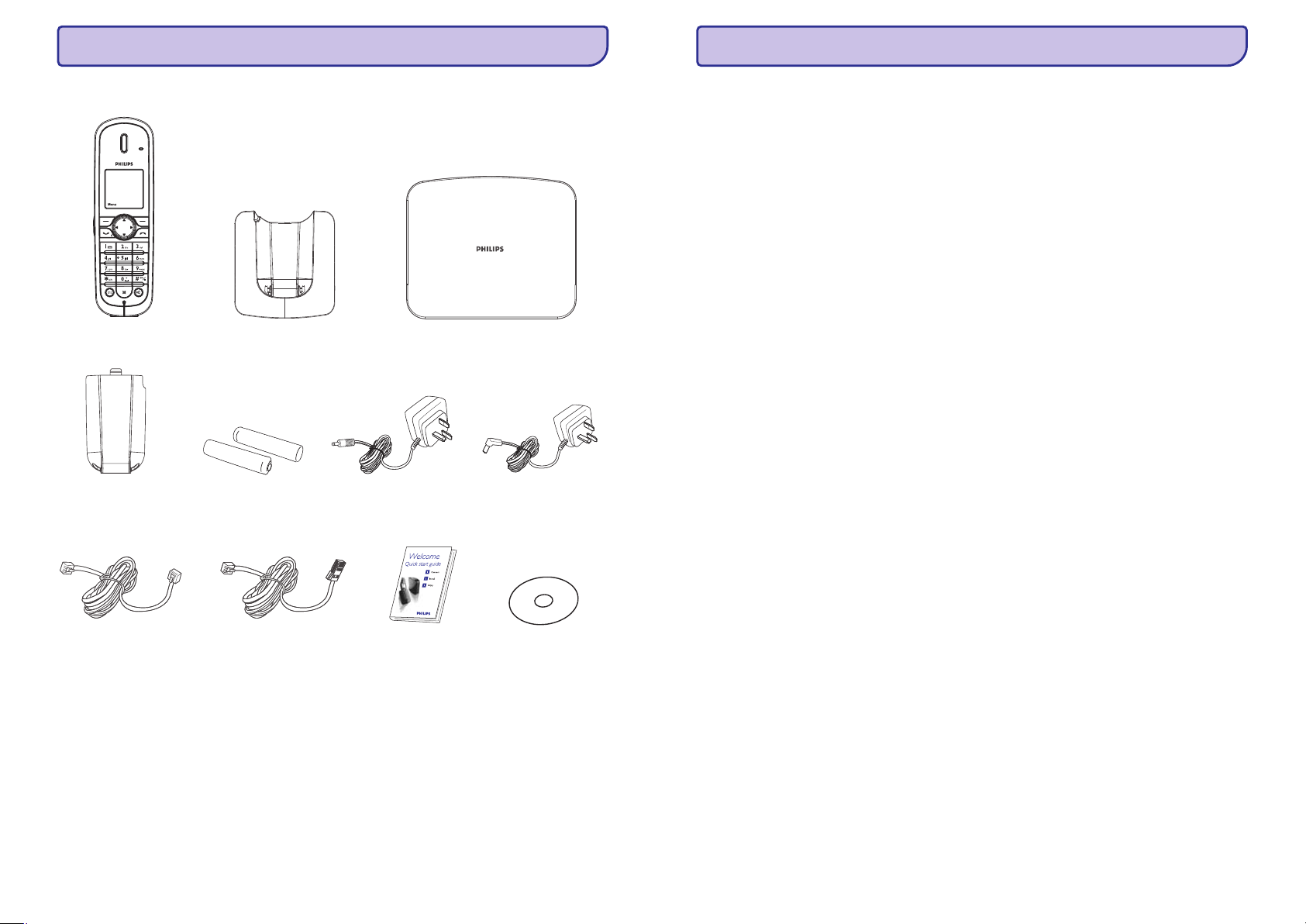
2 JÛSU TELEFONS
13 VOIP841 IZMANTOTIE TERMINI
2.1 Komplektâ iekïautie priekðmeti
Viena telefona klausule Lâdçtâjs Bâzes ierîce
Viens klausules vâks Divas NiMH AAA
750mAh baterijas
Viens bâzes baroðanas
adapteris
Viens lâdçtâja baroðanas
adapteris
Apakðtîkla maska
Maska, kas tiek izmantota, lai noteiktu kâdam
apakðtîklam IP adrese pieder. (piemçram,
255.255.255.0).
DHCP
Dinamiskâ atbalsta konfigurâcijas protokols
(automâtiska konfigurâcija ierîcçm, kas izmanto
TSP/IP).
DNS
Domçna Nosaukuma sistçma (Interneta serviss, kas
tulko domçna nosaukumus IP adresçs. Piemçram:
domçna nosaukums www.example.com var tikt
tulkots kâ 198.103.243.5).
IP adrese
Unikâls numurs, ko ierîce izmanto identifikâcijas un
komunikâcijas nolûkos viena ar otru sakaru tîklâ,
sekojot Interneta Protokola standartam.
LCD
Ðíidro kristâlu ekrâns (plâns ierîces displejs, kas
sastâv no jebkâda skaita krâsu vai melnbaltiem
pikseïiem).
Porti
Ports ir galçjais punkts konsekventam
savienojumam. Porta skatu diapazons ir no 0 lîdz
65536/ (piemçram: ftp izmanto 21. portu).
Proxy Serveris
Ierîces, kas izmanto sakaru tîkla servisus, lai ïautu
klientiem veikt netieðos sakaru tîkla savienojumus ar
citiem sakaru tîklu servisiem.
Reìiona kods
Reìiona kods parasti norâda ìeogrâfiskos reìionus
vienas valsts robeþâs. Jums ðis kods var bût
nepiecieðams, lai atbildçtu uz vietçjo, valsts vai
starptautisko zvanu, kas saòemts pa fiksçto tâlruòu
lîniju (piemçram, reìiona kods 20 tiek pievienots
vietçjâ numura priekðâ, ja Jûs zvanât uz Londonu un
atrodaties ârpus Londonas reìiona Lielbritânijâ).
Statiskâ IP adrese
Konstanta IP adrese, izmantota tâdu ierîèu, kâ
serveru, identifikâcijai.
Valsts kods
Ðis ir starptautisks tâlruòa kods Jûsu valstij
(piemçram, 1 ASV, 44 Lielbritânijai vai 33 Francijai).
Pareizs valsts koda iestatîjums ir nepiecieðams, lai
nodroðinâtu fiksçto tâlruòu lînijas darbîbu, atbilstoði
Jûsu valsts konfigurâcijai.
Vârtejas adrese
Noklusçjuma vârteja ir marðrutçtâjs datora sakaru
tîklâ, kas darbojas kâ piekïuves punkts citiem sakaru
tîkliem.
Mâjas apstâkïos vârteja ir ISP, kas savieno lietotâju
ar Internetu.
Viens telefona lînijas
vads
Viens zils Ethernet
kabelis (ar RJ45
savienotâju)
Âtrâ starta padomdevçjs Lietoðanas pamâcîba
2.2 Kas vçl Jums bûs nepiecieðams
!
Telefona lînija un Interneta savienojums (liela âtruma Internets minimâli 512kb ir ieteicams).
!
Nepiecieðams arî marðrutçtâjs vai modema- marðrutçtâjs ar brîvu ethernet portu.
6
ierakstîta CDROM
PPPoE
Punkts punktâ protokols Ethernet vidç (izmantots
lielâkoties ADSL servisiem).
VMWI
Balss pasta gaidîðanas indikators (tikai sauszemes
lînijai).
39
Page 7
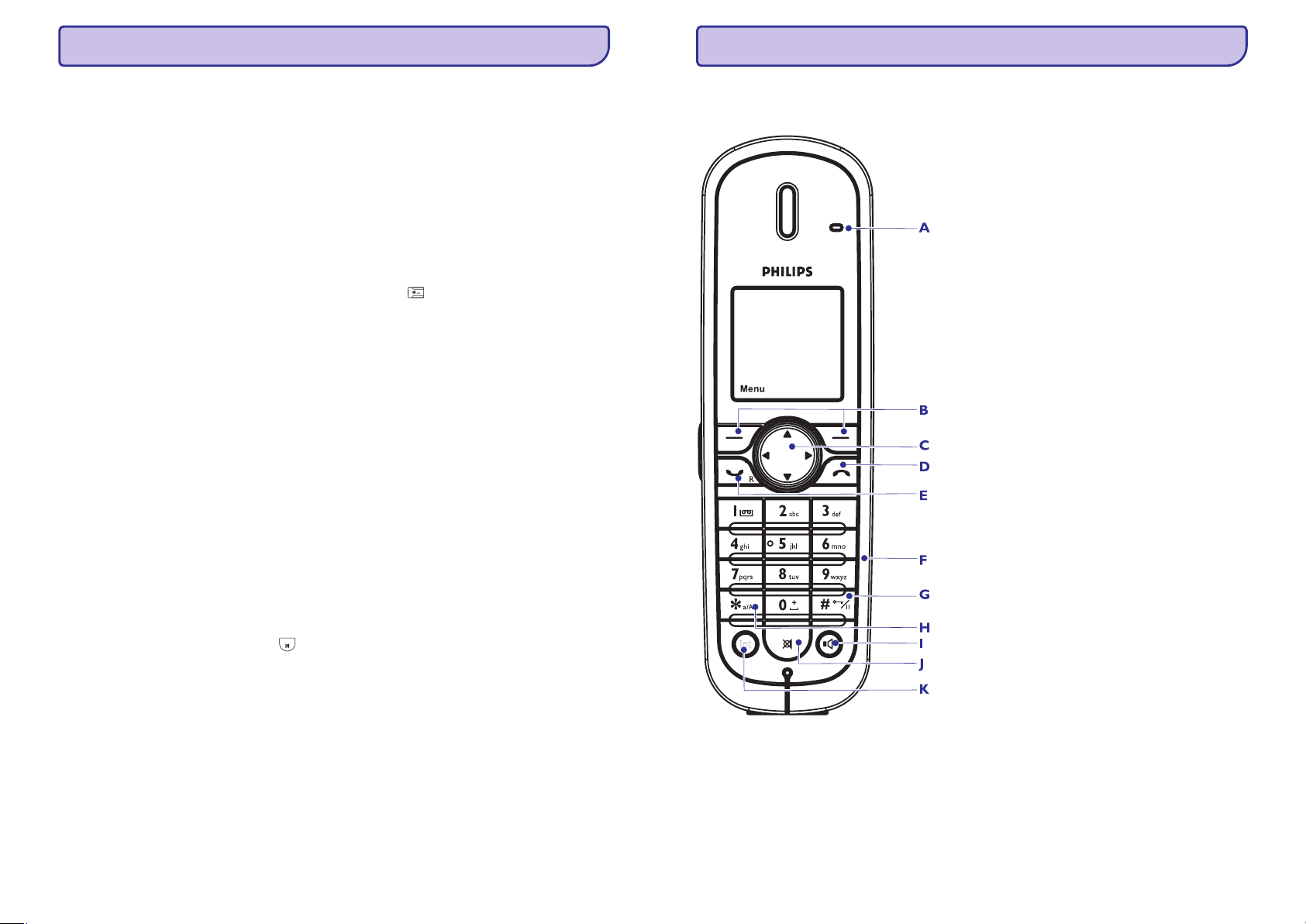
12 BIEÞI UZDOTIE JAUTÂJUMI
2 JÛSU TELEFONS
Ðajâ nodaïâ Jûs atradîsiet bieþâk uzdotos jautâjumus
un atbildes par Jûsu telefonu.
Uzstâdîðana
Klausule neieslçdzas.
!
Uzlâdçjiet bateriju: nolieciet klausuli uz lâdçtâja.
Baterijas ikona tiek animçta lâdçðanas laikâ. Pçc
neliela brîþa telefonu varçs ieslçgt.
Klausuli nevar uzlâdçt.
!
Pârbaudiet lâdçtâja savienojumus.
!
Baterija var bût bojâta. No sava pârdevçja
iegâdâjieties jaunu bateriju.
!
Pârbaudiet, vai baterijas ir ievietotas pareizi.
Komunikâcija tiek zaudçta zvana laikâ.
!
Uzlâdçjiet bateriju.
!
Pârvietojieties tuvâk bâzes stacijai.
“Diapazona” ikona mirgo
!
Pârvietojieties tuvâk bâzes stacijai.
!
Ja klausule râda “Unregistred”, tâ nav reìistrçta.
Reìistrçjiet klausuli, izlasiet 11. lpp.
Nav izsaukðanas toòa fiksçto tâlruòu lînijai.
Pârbaudiet telefona un strâvas savienojumus.
!
Klausule var atrasties ârpus darbîbas diapazona.
!
Pârvietojieties tuvâk bâzes stacijai.
Bateriju enerìijas lîmenis var bût zems. Uzlâdçjiet
!
baterijas.
Skaòa
Klausule nezvana
Pârbaudiet, vai klausules zvans ir ieslçgts. Izlasiet
27. lpp.
Zvanîtâjs nedzird mani.
Mikrofons ir izslçgts: zvana laikâ nospiediet # , lai
ieslçgtu mikrofonu.
Nav signâla, novietojot klausuli uz lâdçtâja.
Pârbaudiet lâdçtâja strâvas kontaktus.
!
Klausule var bût novietota nepareizi. Pamçìiniet
!
vçlreiz.
Lâdçðanas kontakti var bût netîri. Notîriet
!
kontaktus ar viegli samitrinâtu drânu.
Ieslçdziet klausules signâlu. Izlasiet 27. lpp.
!
Ieslçdziet klausuli. Izlasiet 12. lpp.
!
Produkta darbîba
Tastatûra nedarbojas.
Atbloíçjiet Jûsu tastatûru: nospiediet un
nospiediet # , lai atbloíçtu.
Klausule uzkarst, veicot ilgu zvanu.
Tâ ir normâla parâdîba. Klausule patçrç enerìiju
zvana laikâ.
Slikta audio kvalitâte (krakðíi, atbalss, utt) zvana
laikâ.
Klausule var bût gandrîz ârpus darbîbas
!
diapazona. Pârvietojieties tuvâk.
Telefonu var traucçt tuvumâ esoðas elektriskâs
!
ierîces. Novietojiet bâzes staciju citâ vietâ.
Telefonam var bût uztveres traucçjumi.
!
Pârvietojiet bâzes staciju citâ vietâ.
Zvanîtâja ID netiek parâdîts.
Zvanîtâja ID serviss var bût nav aktivizçts.
!
Pârbaudiet ar Jûsu servisa piegâdâtâju.
Zvanîtâja informâcija var bût slçpta vai nav
!
pieejama.
Atbildçðana uz otru zvanu/ otra zvana veikðana
nedarbojas.
Otra zvana serviss var bût neaktivizçts. Otra zvana
!
serviss var bût nepieejams no Jûsu telefona
operatora puses, pârbaudiet servisa pieejamîbu
ar Jûsu telefona servisa piegâdâtâju.
Pârbaudiet vai atsaukðanas signâla izvçle ir
!
pareiza. Izlasiet 29. lpp.
UNBLOCK
2.3 Telefona apskats
A Klausules indikators
Izgaismots zvana laikâ.
Mirgo, saòemot zvanu, vai jauna (u) balss ziòojumu
gadîjumâ.
B Mîkstie taustiòi
Izmantojami tâs funkcijas izpildîðanai, kas norâdîta
virs taustiòa. Norâdîta kâ teksts logâ ðajâ lietoðanas
pamâcîbâ (piem. ).
C Navigâcijas taustiòi
Kreisais/ labais:
izvçli
Augðup:
Lejup:
D Beigðanas un ieslçgðanas/ izslçgðanas taustiòð
Lai beigtu zvanu vai izietu no izvçlnçm. Lai ieslçgtu
klausuli vai reìistrçtu strâvas izvçlni.
E Runâðanas un atzvanîðanas taustiòð
Lai veiktu un saòemtu zvanus. Lai sûtîtu signâlu
fiksçto tâlruòu lînijas zvaniem.
F Ciparu taustiòi
Lai ievadîtu ciparus un zîmes.
G Mârciòas, tastatûras bloíçðanas un pauzes
taustiòð
Lai ievadîtu zîmi # vai, lai ievadîtu pauzi. Brîvajâ
reþîmâ nospiediet, lai bloíçtu tastatûru vai, lai
parâdîtu simbolu matrici.
H Zvaigznes un teksta rediìçðanas taustiòð.
Îsi nospiediet, lai ievadîtu *.
Ilgi nospiediet, lai reìistrçtu rediìçðanas reþîmu.
I Skaïrunis
Zvana laikâ skaïruni var ieslçgts/ izslçgt.
J Skaïuma atslçgðanas taustiòð
Lai atslçgtu skaòu/ atjaunotu to mikrofonam zvana
laikâ.
K Zvana pârraides/ iekðçjais zvans
Lai sâktu iekðçjo zvanu (iekðçjâ zvana veikðanai ir
nepiecieðama otra klausule).
MENU
Lai pârvietotu kursoru vai manîtu
îsinâjuma ikona uz Skype statusa maiòas
izvçlni. Lai pârvietotos uz izvçlnes
augðçjiem punktiem, vai lai palielinâtu
zvana skaïumu..
îsinâjumikona uz visu zvanîto numuru
sarakstu.
38
7
Page 8

2 JÛSU TELEFONS
11 TEHNISKIE DATI
2.2.4 Bâzes apskats
A Izsaukðanas taustiòð
Lai atrastu klausuli (es) vai, lai reìistrçtu klausuli
(es)
B Skype lînijas indikators
A
B
C
D
E
F
G
Mirgo Skype lînijas zvana saòemðanas laikâ.
Izgaismots, kad Skype lînija tiek izmantota.
C Fiksçto tâlruòu lînijas indikators
Mirgo fiksçto tâlruòu lînijas zvana saòemðanas laikâ.
Izgaismots, kad fiksçto tâlruòu lînija tiek izmantota.
D Atiestatîðanas taustiòð
Îsi nospiediet, lai atiestatîtu strâvu.
Nospiediet ilgâk par 5 sekundçm, tad atlaidiet, lai
atiestatîtu fabrikas noklusçtâs vides iestatîjumus.
E Telefona (fiksçto tâlruòu lînijas) ligzda
Fiksçto tâlruòu lînijas pievienoðanai.
F Ethernet ligzda
Interneta pievienoðanai.
G Strâvas ligzda
Energoapgâdes pievienoðanai.
2.5 Displeja ikonas
Katra ikona dod Jums vizuâlu ziòojumu par to, kas
notiek ar klausuli.
Signâla stiprums
Notiek zvans
Skaïrunis ir ieslçgts
Zvans ir izslçgts
Jauns neatbildçts zvans
Skype sakaru tîkla brîdinâjums
Klausule zaudçjusi saikni
Bateriju enerìijas lîmenis
Aizturçta lînija
Mikrofona skaòa ir izslçgta
Jauns balss ziòojums
Jauns pieprasîjums gaida
Tastatûra ir bloíçta
Displejs
Augstas kvalitâtes 1.5” displejs
!
65k krâsas
!
128 x 128 pikseïi
!
Progresîvs LCD fona apgaismojums
!
Galvenâs telefona iezîmes
Zvanîtâja vârda & numura identifikâcija
!
Skype un sauszemes zvani
!
Skype un sauszemes balss pasts
!
Zvana profili
!
Kontaktu saraksts un zvanu arhîva saraksts
500 Skype un SkypeOut kontakti
!
Zvanu arhîva saraksts ar 50 neatbildçtajiem zvaniem, 50 ienâkoðajiem zvaniem, 20 izejoðajiem zvaniem
!
Baterija
2 x AAA NiMH 750mAh baterijas
!
Svars un izmçri
Klausule: 140 grami
!
151.7 x 28.3 x 45.7 mm (HxDxW)
Bâze: 240 grami
!
113.5 x 53 x 135 mm (HxDxW)
Temperatûras diapazons
Darbîbai: 0°C lîdz 46° C
!
Glabâðanai: - 25° C lîdz + 70°C
!
Relatîvais mitrums
Darbîbai: lîdz 95% pie 40° C
!
Glabâðanai: lîdz 95% pie 40°C
!
8
37
Page 9

10 IZVÇLNES STRUKTÛRA
2 JÛSU TELEFONS
Zemâk redzamâ tabula izskaidro Jûsu telefona izvçlnes koku.
Atgâdinâjums: Nospiediet , lai reìistrçtu galveno izvçlni.
Izmantojiet # (augðup vai lejup), lai pârvietotos paizvçlni.
Nospiediet # , lai tûlît izietu no jebkuras izvçlnes.
* ðî izvçlne attiecas tikai uz daþiem modeïiem vai valsts grupai.
Contacts – Kontakti
Options -
Search – Meklçt
Enter name – Ievadît vârdu
Opcijas
Zvanît
Call Send voicemail –
balss pastu
View profile –
profilu
Rename –
Remove –
Block –
Request detail –
detaïas
Manît vârdu
Izdzçst
Bloíçt
Skatît
Lûguma
Sûtît
MENU
History – Arhîvs
All calls –
Missed calls –
zvani
Incoming calls –
zvani
Outgoing calls –
zvani
Voicemails –
New contact –
kontakts
Visi zvani
Neatbildçtie
Ienâkoðie
Izejoðie
Balss ziòojumi
Jauns
Services – Servisi
Skype credit –
SkypeIn –
Voicemail –
Skype kredîts
Skypeln
Balss pasts
Status – Statuss
Change status –
statusu
My profile –
Sign out –
Mans profils
Izrakstîties
Add Contact –
Pievienot kontaktu
Mainît
Settings – Iestatîjumi
General –
Call settings –
Privacy –
Tones –
Screen –
Time & Date –
Network –
Handset –
Information –
Advanced –
Skype –
SkypeOut –
Vispârîgie
Zvana iestatîjumi
Noslçgtîba
Toòi
Ekrâns
Laiks & datums
Sakaru tîkls
Klausule
Informâcija
Modernizçts
Skype
SkypeOut
2.6 Izvçlnes darbîba
Jûsu telefons piedâvâ daþâdas iezîmes un funkcijas,
kas sagrupçtas izvçlnçs.
Galvenajâ izvçlnç ir iekïauti: kontakti, þurnâls,
statuss, pievienot kontaktu, meklçðana, servisi un
iestatîjumu izvçlne. Izvçlnes pârskatu skatieties 36.
lpp.
!
Nospiediet lai reìistrçtu galveno izvçlni.
!
Nospiediet , lai apskatîtu kontaktu
sarakstu.
!
Nospiediet , lai reìistrçtu
(statusa maiòa) izvçlni.
!
Nospiediet # , lai reìistrçtu (Visi zvani)
sarakstu.
Padoms
Lietojiet # (augðup vai lejup), lai pârvietotos pa
izvçlnçm. Nospiediet # , lai nekavçjoties izietu no
jebkuras izvçlnes. Visas neapstiprinâtâs izmaiòas
netiks saglabâtas.
MENU,
CONTACT
#
Change Status
All Calls
36
9
Page 10

3 DARBÎBU UZSÂKOT
9 NOKLUSÇTÂS VIDES IESTATÎJUMI
3.1 Bâzes pievienoðana
Telefona
(fiksçto tâlruòu
lînijas) ligzda
Pârslçgs
(izvçles)
Energo-
apgâdes
ligzda
evietojiet bâzes strâvas adapteri ligzdâ bâzes
1. I
Marðrutçtâjs
(izvçles)
ADSL Kabeïa
modçms
ierîces sânâ. Pieslçdziet strâvas adapteri Jûsu
energoapgâdes rozetei.
Pievienojiet vienu Ethernet kabeïa galu Ethernet
2.
ligzdai bâzes ierîces sânâ. Pievienojiet otru galu
ADSL/ Kabeïa modemam vai marðrutçtâjam, vai
Interneta centrmezglam.
Pievienojiet telefona lînijas vadu telefona ligzdai
3.
bâzes ierîces sânâ un sienas telefona ligzdai,
izmantojot pareizo ligzdas telefona adapteri, kas
iekïauts komplektâ.
3.2 Lâdçtâja pievienoðana
Ievietojiet lâdçtâja strâvas adapteri ligzdâ lâdçtâja
1.
apakðâ.
Pieslçdziet strâvas adapteri Jûsu energoapgâdes
2.
rozetei.
10
Internets
3.3 Bateriju ievietoðana
Ievietojiet divas lâdçjamas baterijas (iekïautas
1.
komplektâ) bateriju nodalîjumâ.
Brîdinâjums
Pârliecinieties par bateriju polaritâti, kad ievietojat
baterijas. Nepareiza bateriju polaritâte var sabojât
ierîci.
Uzslidiniet bateriju nodalîjuma durtiòas vietâ.
2.
Brîdinâjums :
EKSPLOZIJAS RISKS, JA IEVIETOTAS NEPAREIZA
TIPA BATERIJAS. NEKAD NEIZMANTOJIET NELÂDÇJAMÂS BATERIJAS, IZMANTOJIET TIKAI
REKOMENDÇTÂ TIPA BATERIJAS, TÂDAS PAÐAS,
KÂ TÂS, KURAS IEKÏAUTAS ÐÎ TELEFONA
KOMPLEKTÂ.
3.3.1 Klausules novietoðana uz lâdçtâja
Novietojiet klausuli uz lâdçtâja. Lâdçtâjam ir jâbût
pievienotam energoapgâdei.
!
Baterijas ikona parâdâs ekrânâ: lâdçðana ir
sâkusies.
Piezîme
Pirms pirmâs lietoðanas reizes atstâjiet klausuli (es)
uz lâdçtâja vismaz 14 stundas.
Piezîme
Ja baterijas ir pilnîbâ tukðas, produkts nevarçs
ieslçgties nekavçjoties. Lâdçðanas laikâ klausule var
kïût silta. Tâ ir normâla parâdîba.
Ðie ir Jûsu telefona rûpnîcâ programmçtie
iestatîjumi.
Vispârîgie iestatîjumi
Language (Valoda) 1. valoda
Date (datums) Jan 1 2006
Date Format (datuma formâts) 1. valsts
Date Separator (datuma atdalîtâjs) 1. valsts
Backlit (fona apgaismojums) 1 minûte
LCD Contrast (LCD kontrasts) vidçjs lîmenis
Preferred line (privileìçtâ lînija) vienmçr jautâ
Dial Mode (izsaukðanas reþîms) 1. valsts
(atsaukðanas signâls)
Recall vienreiz
Area Code (Reìiona koda numurs) tukðs
Skype password (Skype parole) tukðs
Auto Update (automâtiskâ atjauninâðana) nç
CID formatç (CID formâts) izslçgts
Skaòas iestatîjumi
Skype Ring Melody 2. melodija
(Skype zvana melodija)
Skypeln Ring Melody 1. melodija
(Skypeln melodija)
Ring Volume (Zvana skaïums) 3. skaïuma lîmenis
Ring Type(zvana tips) zvans ieslçgts
Keypad Tone (tastatûras tonis) ieslçgts
Zvana arhîvaiestatîjumi
All CallsList(visuzvanusaraksts) saglabât visu
Missed CallList saglabât visu
VoicemailIndicator atiestatîts
(balss pastaindikators)
Sistçmas iestatîjumi
PIN Code (PIN kods) 0000
Country (valsts) atiestatîts
Sakaru tîkla iestatîjumi
DHCP ieslçgts
Network Proxy Host automâtiski noteikta
Proxy Authentication izslçgta
(proxy autorizçðana)
Authentication Password tukðs
(autorizçðanas parole)
Alternate Application Ports Skype noklusçjums
(alternatîvie pieprasîjuma porti)
Subnet mask (apakðtîkla maska) DHCP
Time Zone (laika zona) GMT
Time (laiks) 12:00 AM
Time Format (laika formâts) 1. valsts
Time Separator (laika atdalîtâjs) 1. valsts
Auto Answer (automâtiskâ atbildçðana) izslçgta
LCD Brightness (LCD spoþums) vidçjs lîmenis
Auto Sign in (automâtiskâreìistrçðanâs) ieslçgts
Category Number (kategorijas numurs) izslçgts
Pause Selection (pauzes izvçle) 1. pauze
Skype User Name (Skypelietotâja vârds) tukðs
Time out (taimauts) 1 minûte
VMWI indication (VMWI indikâcija) atiestatîts
Landline Ring Melody (fiksçto 1. melodija
tâlruòu lînijas zvana melodija)
Intercom Ring Melody 1. melodija
(iekðçjâ zvana melodija)
Reciever Volume 3. skaïuma lîmenis
(uztvçrçja skaïums)
Notification Tone (brîdinâjuma signâls) ieslçgts
Confirmation Tone ieslçgts
(apstiprinâjuma signâls)
Incoming CallList saglabât visu
(ienâkoðo zvanusaraksts)
Outgoing CallList saglabât visu(neatbildçto zvanusaraksts)
(izejoðo zvanusaraksts)
Base Selection (bâzes izvçle) automâtiska
Primary DNS (primârâ DNS) DHCP
Network Proxy Option automâtiski
(sakaru tîkla proxy opcija) noteikta
Authentication User Name tukðs
(autorizçtâ lietotâja vârds)
Application Port Skype
(pieprasîjuma ports) noklusçjums
IP adress (IP adrese) DHCP
Default gateway (noklusçtâ vârtpieeja) DHCP
Secondary DNS (sekundârais DBD) DHCP
35
Page 11

8 IESTATÎJUMI
3 DARBÎBU UZSÂKOT
8.10 Valstu kodu saraksts
Valsts kods ir starptautisks tâlruòu kods valstij,
izlasiet 11. un 30. lpp sîkâkai informâcijai.
Saîsinâjums–Valsts Kods
AU Australija 61
AT Austrija 43
BE Belgija 32
CA Kanada 1
CZ Èekijos respublika 420
DK Danija 45
FI Suomija 358
FR Prancûzija 33
DE Vokietija 49
GR Graikija 30
IE Airija 353
IT Italija 39
LU Liuksemburgas 352
Saîsinâjums–Valsts Kods
NL Olandija 31
NZ Naujoji Zelandija 64
NO Norvegija 47
PL Lenkija 48
PT Portugalija 351
RO Rumunija 40
SK Slovakija 421
ES Ispanija 34
SE Ðvedija 46
CH Ðveicarija 41
TR Turkija 90
GB Jungtinë Karalystë 44
US JAV 1
3.3.2 Bateriju enerìijas lîmeòa noteikðana
Baterijas ikona norâda paðreizçjo bateriju enerìijas
lîmeni:
100% pilns
60% pilns
30% pilns
Tukðs. Nepiecieðama lâdçðana.
Jûsu klausule var izslçgties, ja tâ netiek uzlâdçta,
kad baterijas ir tukðas.
Piezîme
Ja Jûs izmantojat telefonu laikâ, kad baterijas ir
gandrîz tukðas, Jûs dzirdçsiet brîdinâjuma signâlus.
Jûsu zvans var tikt pârtraukts drîz pçc brîdinâjuma
signâliem.
3.4 Uzstâdîðana pirms pirmâs reizes
lietoðanas
Pirmo reizi lietojot telefonu, Jums tiks lûgts
izvçlçties valodu, pieòemt vienoðanos, izvçlçties
valsti, kurâ telefons tiks izmantots un uzstâdît
reìiona kodu.
3.4.1 Valodas uzstâdîðana
Ðis iestatîjums nosaka displeja valodu izvçlnçm un
ziòojumiem.
1.
Ritiniet # uz vçlamo valodu.
2.
Nospiediet , lai apstiprinâtu.
Piezîme
Ja Jums jâiestata valoda atkârtoti, 26. lpp. izlasiet
nodaïu “Displeja valodas uzstâdîðana”.
SELECT
3.4.2 Vienoðanâs pârskatîðana
Uzmanîgi izlasiet vienoðanos. Tas ir svarîgi, lai Jûs
izprastu un pieòemtu vienoðanâs terminus un
noteikumus pirms sâkat lietot telefonu.
1.
Nospiediet # (augðup vai lejup), lai pârskatîtu
vienoðanos.
2.
Nospiediet lai apstiprinâtu piekriðanu
un turpinâtu darbîbas.
Brîdinâjums
Ja Jûs nepiekrîtat apstiprinât vienoðanos, Jûs
nevarçsiet izmantot telefonu.
ACCEPT
,
3.4.3 Jûsu valsts izvçlçðanâs
Ir svarîgi izvçlçties pareizo valsti, kurâ telefons tiks
izmantots. Tas nodroðina telefona pareizu darbîbu,
atbilstoði konkrçtâs valsts standartiem.
1.
Ritiniet # uz Jûsu valsts nosaukumu.
2.
Nospiediet , lai apstiprinâtu.
!
Piezîme
Telefons ir vislabâk piemçrots izmantoðanai valstîs,
kuras ir iekïautas sarakstâ. Ja Jûs neredzat savu
valsti sarakstâ, Jûs varat ievadît Jûsu valsts
starptautisko tâlruòa kodu, izvçloties “OTHERS”
saraksta apakðâ. Lûdzu, pârbaudiet valstu kodu
sarakstâ 34. lpp., lai redzçtu Jûsu valsts
starptautisko tâlruòa kodu.
Ja Jums jâiestata valsts atkârtoti, 30. lpp. izlasiet
nodaïu “Jûsu valsts koda uzstâdîðana”.
SELECT
Kad valsts ir izvçlçta, telefons atiestatîs un
atjaunos izvçlçtâs valsts starptautisko tâlruòa
kodu (piem., 33 Francijai). Tas ieslçgsies
automâtiski pçc daþâm sekundçm.
3.4.4 Jûsu reìiona koda uzstâdîðana
Pçc Jûsu valsts koda iestatîðanas, Jums jâuzstâda
pareizais reìiona kods pa fiksçto tâlruòu lîniju
saòemto vietçjo vai starptautisko zvanu
atzvanîðanai. Ðî funkcija nav pieejama visâs valstîs.
Lûdzu, pârbaudiet reìiona koda funkcionalitâti
39. lpp.
1.
Ievadiet reìiona kodu. Izmantojiet
ieraksta kïûdas gadîjumâ.
2.
Nospiediet , lai apstiprinâtu.
!
Piezîme
Ja Jums jâiestata reìiona kods atkârtoti, 27. lpp.
izlasiet nodaïu “Reìiona koda menedþments”.
OK
Jûsu telefonam ir nepiecieðams atiestatît un
atjauninât informâciju. Tas ieslçgsies
automâtiski pçc daþâm sekundçm.
CLEAR
3.5 Gaidîðanas reþîms
Jûsu telefons ir gaidîðanas reþîma, kad netiek
izmantots. Gaidîðanas reþîma ekrâns parâda Jûsu
Skype statusa ikonu, Jûsu Skype ID (ja pieejams),
klausules numuru, sistçmas laiku, signâla ikonu un
baterijas ikonu. Ja klausule nav uz lâdçtâja, fona
apgaismojums izdziest. Tas ir normâls statuss.
34
11
Page 12

3 DARBÎBU UZSÂKOT
8 IESTATÎJUMI
3.6 Klausules reìistrçðana
Reìistrâcija ïauj Jums komunicçt starp bâzes ierîci
un klausuli (çm). Ja klausule nevar komunicçt ar tâs
bâzi, Jûs nevarçsiet veikt zvanus vai izmantot
daudzas no telefona funkcijâm un iezîmçm.
Piezîme
Jûsu klausulei vajadzçtu bût jau reìistrçtai bâzes
ierîcç, ja vien Jûs neesat atcçluði klausules
reìistrâciju. Ja klausule parâda ,
Unregistered
izpildiet zemâk aprakstîtos soïus, lai reìistrçtu
klausuli.
Brîdinâjums
Pârliecinieties, vai esat konfigurçjuði telefonam
valsts kodu un reìiona kodu pirms papildus
klausuïu reìistrçðanas,
1.
Nospiediet . Reìistram vajadzçtu bût
izgaismotam.
2. Register.
Pârritiniet uz Nospiediet .
3.
Ievadiet sistçmas PIN (noklusçtajâ vidç: 0000).
Izmantojiet ieraksta kïûdas gadîjumâ.
4.
Nospiediet , lai apstiprinâtu.
!
Jûsu klausule sâk bâzes meklçðanu.
5.
Nospiediet # uz bâzes ierîces, kamçr divas
indikâcijas izslçdzas.
!
Ja reìistrâcija ir veiksmîga, signâla ikona
parâdâs un nepazûd.
REG
SELECT
CLEAR
ENTER
Padoms
Ja reìistrâcija neizdodas, atkârtojiet iepriekð
aprakstîto procedûru.
Piezîme
Bâzei var reìistrçt lîdz 4 klausulçm, tad bâzes ierîces
reìistra atmiòa ir pilna. Ja Jûs mçìinât reìistrçt
papildu klausuli, reìistrçðanas procedûru nevarçs
izpildît. Jûs varat izmantot papildu bâzes ierîces. 30
lpp. izlasiet nodaïu “Jûsu klausuïu reìistrçðana
papildu bâzei”.
3.6.1 Signâla stipruma pârbaude
Signâla ikona # parâda sasaistes statusu starp
klausuli un bâzes ierîci.
Signâla ikona # : klausule un bâzes ierîce ir
saistîtas. Tâs var komunicçt.
Nav signâla ikonas # : Klausule un bâzes ierîce ir
zaudçjuðas saiti. Tâs nevar komunicçt. Pârvietojiet
klausuli tuvâk bâzes ierîcei, lai atjaunotu saiti.
Ja Jûs pârvietojaties pârâk tâlu no bâzes ierîces
laikâ, kad izmantojat telefonu, Jûs dzirdçsiet
brîdinâjuma signâlus par to, ka klausule atrodas
gandrîz ârpus darbîbas diapazona. Pârvietojiet
klausuli tuvâk bâzes ierîcei, vai arî Jûsu zvans tiks
pârtraukts drîz pçc brîdinâjuma signâla.
Piezîme
Ja Jûsu klausule ir zaudçjusi saiti, Jûs nevarçsiet
veikt vai saòemt zvanus. Jûs nevarçsiet arî izmantot
daudzas no telefona funkcijâm un iezîmçm.
3.7 Klausules ieslçgðana/ izslçgðana
3.7.1 Klausules ieslçgðana
Nospiediet # .
!
Klausulei var bût nepiecieðamas daþas
sekundes, lai tâ varçtu ieslçgties.
3.7.2 Klausules izslçgðana
1.
Turiet nospiestu # 2 sekundes.
!
Strâvas izvçlne tiek parâdîta.
2. Switch Off
Ritiniet uz . Nospiediet .
!
Klausule tiks izslçgta.
SELECT
Piezîme
Klausule nevar saòemt zvanus, ja tâ ir izslçgta.
3.8 Pulksteòa uzstâdîðana
Jûsu telefonam ir kalendârs un digitâls pulkstenis.
Uzstâdiet datumu un laiku pirms sâkat lietot
telefonu.
Piezîme
Pçc telefona atiestatîðanas, Jums var bût
nepiecieðams datumu un laiku uzstâdît atkârtoti.
Padoms
Izmantojiet # (augðup vai lejup), lai pârvietotos pa
izvçlnçm.
3.8.1 Laika zonas izvçle
1.
Nospiediet
2. Settings
Ritiniet uz . Nospiediet .
3. Time & Date
Ritiniet uz . Nospiediet .
4. Time Zone
Ritiniet uz . Nospiediet .
5.
Ritiniet uz vçlamo laika zonu.
6.
Nospiediet , kad esat beiguði iestatîjuma
uzstâdîðanu.
!
Piezîme
Kad esat pievienojuðies tîmeklim, Jûsu telefons
automâtiski atjauninâs pulksteòa informâciju,
atbilstoði izvçlçtajai laika zonai.
MENU.
SELECT
SELECT
SELECT
OK
Jaunais iestatîjums ir saglabâts.
8.9 Tîmekïa lappuses konfigurâcija
Jûs varat konfigurçt daþus sakaru tîkla iestatîjumus,
Skype iestatîjumus, sistçmas atjauninâðanu un
administratîvos iestatîjumus no tîmekïa lapas. Jums
nevajadzçtu bût nepiecieðams konfigurçt sakaru
tîklu pçc telefona uzstâdîðanas. Ðî nodaïa ir
ieteicama tikai lietotâjiem – lietpratçjiem.
Brîdinâjums
Nepareizs iestatîjums traucçs Skype izmantoðanu
ðim telefonam. Mçs iesakâm Jums konsultçties ar
Jûsu sakaru tîkla administratoru vai servisa
piegâdâtâju pirms sakaru tîkla iestatîjumu maiòas.
8.9.1 Piekïuve Web lapai
Minimâlâs sistçmas prasîbas:
VOIP841 komplekts
!
Dators ar web pârlûku
!
marðrutçtâjs
!
Interneta savienojums
!
Pârliecinieties, ka Jûsu telefons ir pareizi pievienots
un uzstâdiet tâdu paðu sakaru tîklu kâ Jûsu datoram,
kâ tas parâdîts zemâk.
Telefona
(fiksçto tâlruòu
voip841
lînijas) ligzda
Elektroapgâde
Pârslçgs
(izvçles)
philips
Internets
ADSL
Marðrutçtâjs
1.
2.
Kabeïa
modçms
(izvçles)
Atveriet web pârlûku.
Ievadiet Jûsu telefona IP adresi adreses skalâ.
!
Autorizâcijas logs parâdâs.
Padoms
Lai atrastu Jûsu telefona IP adresi, 33. lpp. izlasiet
nodaïu “Jûsu sakaru tîkla iestatîjumu apskate”.
3.
Ievadiet lietotâja vârdu un paroli. Noklusçtajâ
vidç lietotâja vârds ir un noklusçtâs vides
parole ir .
Pçc Jûsu lietotâja vârda un paroles pârbaudes Jûs
redzçsiet konfigurâcijas mâjas lapu (skatiet nâkamo
lapu).
Mâjas lapa
Mâjas lapa râda Jums paðreizçjos sistçmas un
sakaru tîkla iestatîjumus.
Sakaru tîkla lapa
Sakaru tîkla lapa râda Jûsu paðreizçjo interneta
savienojuma tipu un Ethernet âtrumu. Ðajâ lapâ Jûs
varat veikt ðo iestatîjumu izmaiòas.
Skype lapa
Skype lapa râda Jums paðreizçjo Skype statusu.
Ðajâ lapâ Jûs varat izveidot jaunu Skype kontu vai
reìistrçties Skype.
Sistçmas lapa
Ðajâ lapâ Jûs varat atjauninât telefona operçtâj
sistçmu. Jums vispirms bûs nepiecieðams
lejupielâdçt jaunâko programmatûru Philips
Consumer Electronics web lapu, philips com.
Brîdinâjums
Sistçmas atjauninâðanu nedrîkst pârtraukt. Sistçmas
atjauninâðanas laikâ pârliecinieties, vai Jûsu bâzes
ierîce ir pieslçgta energoapgâdei. Atjauninâðanas
procesa pârtraukðana izraisîs Jûsu telefona darbîbas
traucçjumus. Sazinieties ar Jûsu servisa centru, ja
tas ir noticis.
Administrâcijas lapa
Ðajâ lapâ Jûs varat mainît web lapas piekïuves
paroli. Jûs varat arî atiestatît telefona rûpnîcas
noklusçtâs vides iestatîjumus un sakaru tîkla
iestatîjumus.
12
33
Page 13

8 IESTATÎJUMI
3 DARBÎBU UZSÂKOT
8.8 Sakaru tîkla iestatîjumi
Ðajâ nodaïâ tiks aprakstîta informâcija par Jûsu
telefona Interneta sakaru tîkla iestatîjumu apskati un
maiòu. Jums nevajadzçtu bût nepiecieðams
konfigurçt sakaru tîklu pçc telefona uzstâdîðanas. Ðî
nodaïa ir ieteicama prasmîgiem lietotâjiem, kuri
vçlas konfigurçt sakaru tîklu ar viòu statisko IP
adresi.
Brîdinâjums
Nepareizs iestatîjums traucçs Skype izmantoðanu
ðim telefonam. Mçs iesakâm Jums konsultçties ar
Jûsu sakaru tîkla administratoru vai servisa
piegâdâtâju pirms sakaru tîkla iestatîjumu maiòas.
8.8.1 Jûsu sakaru tîkla iestatîjuma apskate
Gaidîðanas reþîmâ:
Nospiediet .
1.
Ritiniet uz Nospiediet .
2. Settings.
Ritiniet uz Nospiediet .
3. Information.
Ritiniet, lai apskatîtu informâciju. Nospiediet
4.
BACK
MENU
SELECT
SELECT
, kas esat beiguði.
8.8.2 DHCP
Noklusçtajâ vidç DHCP ir aktivizçts. Ja Jûs
konfigurçjat sakaru tîklu Jûsu statiskâs IP adreses
izmantoðanai, DHCP tiks izslçgts. Jûs to varat atkal
aktivizçt.
DHCP aktivizçðana
Gaidîðanas reþîmâ:
Nospiediet .
1.
Ritiniet uz . Nospiediet .
2. Settings
Ritiniet uz . Nospiediet .
3. Network
Ritiniet uz . Nospiediet .
4. DHCP
!
Nospiediet , lai apstiprinâtu.
5.
!
PPPoE
Ja Jûsu interneta servisa piegâdâtâjs pieprasa Jums
izmantot PPPoE, Jûs varat konfigurçt Jûsu lietotâja
vârdu un paroli PPPoE savienojumam.
PPPoE aktivizçðana
Gaidîðanas reþîmâ:
Nospiediet .
1.
MENU
SELECT
SELECT
SELECT
Apstiprinâjuma lûgums tiks parâdîts.
OK
Jûsu IP adrese tiek parâdîta. Jaunais
iestatîjums ir saglabâts.
MENU
Ritiniet uz . Nospiediet .
2. Settings
Ritiniet uz . Nospiediet .
3. Network
Ritiniet uz . Nospiediet .
4. PPoE
!
Apstiprinâjuma lûgums tiks parâdîts.
Nospiediet , lai apstiprinâtu.
5.
!
YES
Jaunais iestatîjums ir saglabâts.
SELECT
SELECT
SELECT
8.8.4 Statiskâs IP adreses konfigurçðana
Jûs varat konfigurçt sakaru tîklu, lai izmantotu Jûsu
statisko IP.
Gaidîðanas reþîmâ:
Nospiediet
1.
Ritiniet uz Nospiediet .
2. Settings.
Ritiniet uz . Nospiediet .
3. Network
Ritiniet uz . Nospiediet .
4. Static IP
!
Nospiediet , lai apstiprinâtu.
5.
Izpildiet ekrânâ redzamâs instrukcijas, lai beigtu
6.
Jûsu sakaru tîkla konfigurçðanu.
MENU.
SELECT
SELECT
SELECT
Apstiprinâjuma lûgums tiks parâdîts.
YES
Individuâlo sakaru tîkla iestatîjumu konfigurçðana
Pçc Jûsu statiskâs IP adreses konfigurçðanas Jûs
varat arî veikt izmaiòas citiem iestatîjumiem sakaru
tîklâ, piemçram, apakðtîkla masku, vârtejas adresi,
DNS, utt.
Gaidîðanas reþîmâ:
Nospiediet .
1.
Ritiniet uz . Nospiediet .
2. Settings
Ritiniet uz . Nospiediet .
3. Network
Ritiniet uz punktu, kuru gribat mainît. Nospiediet
4.
SELECT
Izmainiet informâciju. Nospiediet .
5.
!
MENU
SELECT
SELECT
.
ENTER
Jaunais iestatîjums ir saglabâts.
8.8.5 Sakaru tîkla atiestatîðana
Gaidîðanas reþîmâ:
Nospiediet .
1.
Ritiniet uz . Nospiediet .
2. Settings
Ritiniet uz . Nospiediet .
3. Network
Ritiniet uz . Nospiediet .
4. Reset Network
!
Nospiediet , lai apstiprinâtu.
5.
!
MENU
SELECT
SELECT
SELECT
Apstiprinâjuma lûgums tiks parâdîts.
YES
Sakaru tîkla iestatîjums ir atiestatîts.
3.8.2 Datuma formâta izvçle
1.
Nospiediet .
2. Settings
Ritiniet uz . Nospiediet .
3. Time & Date
Ritiniet uz . Nospiediet .
4. Date Format.
Ritiniet uz Nospiediet .
5.
Ritiniet uz vçlamo datuma formâtu.
6.
Nospiediet , kad esat beiguði iestatîjuma
uzstâdîðanu.
!
MENU
SELECT
SELECT
SELECT
OK
Jaunais iestatîjums ir saglabâts.
3.8.3 Datuma uzstâdîðana
Piezîme
Ja Jûs izmantojat ðo izvçlni manuâlai datuma
uzstâdîðanai, telefons izmantos ðo jauno iestatîjumu
un nedarîs to automâtiski lîdz bâzes energoapgâde
tiks atiestatîta.
1.
Nospiediet .
2. Settings
Ritiniet uz . Nospiediet .
3. Time & Date
Ritiniet uz . Nospiediet .
4. Date
Ritiniet uz . Nospiediet .
5.
Izmantojiet ciparu taustiòus, lai ievadîtu mçnesi/
dienu/ gadu.
6.
Nospiediet , kad esat beiguði iestatîjuma
uzstâdîðanu.
!
MENU
SELECT
SELECT
SELECT
OK
Jaunais iestatîjums ir saglabâts.
3.8.4 Datuma atdalîtâja izvçle
Datuma atdalîtâjs ir simbols, piem., ðíçrssvîtra, kas
atdala mçnesi, dienu un gadu (piem., 08/25/2006).
Jûsu telefons atbalsta 3 daþâdus stilus (/ :.)
1.
Nospiediet .
2. Settings
Ritiniet uz . Nospiediet .
3. Time & Date
Ritiniet uz . Nospiediet .
4. Date Separator
Ritiniet uzritiniet uz . Nospiediet
SELECT
5.
Ritiniet uz vçlamo atdalîtâju.
6.
Nospiediet , kad esat beiguði iestatîjuma
uzstâdîðanu.
!
MENU
SELECT
SELECT
.
OK
Jaunais iestatîjums ir saglabâts.
3.8.5 Dienas gaismas laika izvçle
1.
Nospiediet .
2. Settings
Ritiniet uz . Nospiediet .
3. Time & Date
Ritiniet uz . Nospiediet .
4. Daylight Time
Ritiniet uz . Nospiediet T.
5.
Ritiniet uz jauno iestatîjumu.
MENU
SELECT
SELECT
SELEC
6.
Nospiediet , kad esat beiguði iestatîjuma
uzstâdîðanu.
!
OK
Jaunais iestatîjums ir saglabâts.
3.8.6. Laika formâta izvçle
1.
Nospiediet .
2. Settings
Ritiniet uz . Nospiediet .
3. Time & Date
Ritiniet uz . Nospiediet .
4. Time Format
Ritiniet uz . Nospiediet .
5.
Ritiniet uz vçlamo laika formâtu.
6.
Nospiediet , kad esat beiguði iestatîjuma
uzstâdîðanu.
!
MENU
SELECT
SELECT
SELECT
OK
Jaunais iestatîjums ir saglabâts.
3.8.7 Laika uzstâdîðana
Piezîme
Ja Jûs izmantojat ðo izvçlni manuâlai laika
uzstâdîðanai, telefons izmantos ðo jauno iestatîjumu
un nedarîs to automâtiski lîdz bâzes energoapgâde
tiks atiestatîta.
1.
Nospiediet .
2. Settings
Ritiniet uz . Nospiediet .
3. Time & Date
Ritiniet uz . Nospiediet .
4. Time
Ritiniet uz . Nospiediet .
5.
Izmantojiet ciparu taustiòus, lai ievadîtu stundas/
minûtes.
6.
Nospiediet , kad esat beiguði iestatîjuma
uzstâdîðanu.
!
MENU
SELECT
SELECT
SELECT
OK
Jaunais iestatîjums ir saglabâts.
3.8.8 Laika atdalîtâja izvçle
Laika atdalîtâjs ir simbols, piem., ðíçrssvîtra, kas
atdala stundas un minûtes (piem., 18:30). Jûsu
telefons atbalsta 2 daþâdus stilus ( :.)
1.
Nospiediet .
2. Settings
Ritiniet uz . Nospiediet .
3. Time & Date
Ritiniet uz . Nospiediet .
4. Time Separator
Ritiniet uzritiniet uz . Nospiediet
SELECT
5.
Ritiniet uz vçlamo atdalîtâju.
6.
Nospiediet , kad esat beiguði iestatîjuma
uzstâdîðanu.
!
MENU
SELECT
SELECT
.
OK
Jaunais iestatîjums ir saglabâts.
32
13
Page 14

4 SKYPE UN SKYPE RÎKI
®
8 IESTATÎJUMI
4.1 Kas ir Skype ?
®
Skype ir programmatûra, kas ïauj Jums veikt
®
bezmaksas Interneta zvanus draugiem visâ pasaulç.
Brîdinâjums
Nav iespçjami ârkârtas zvani no Skype lînijas. Skype
nav Jûsu parastâ telefona aizvietotâjs, un to nevar
izmantot zvaniem ârkârtas situâcijâs.
4.2 Citi Skype produkti
Ar Skype Jûs varat runât ar jebkuru personu caur
Internetu bez maksas, un Jûs to varat darît vienmçr.
Ir arî daþas noderîgas lietas, ko Jûs varat darît,
izmantojot Skype, kuras nav bezmaksas (bet
patiesîbâ tâs ir diezgan izdevîgas).
4.2.1 Skype Out
TM
SkypeOut ir nedârgs veids no Skype uz fikdçtajiem
un mobilajiem tâlruòiem. Jûs varat izmantot
SkypeOut, kad esat izbraukuði, pâraidot Jûsu Skype
zvanus uz jebkuru telefonu.
4.2.2 Skypeln ar bezmaksas Skype Balss
ziòojumiem
TM
TM
Skypeln ir numurs, uz kuru Jûsu draugi var zvanît no
jebkura tâlruòa. Jûs atbildat caur Skype. Jûs varat
iegût numurus vienâ vai vairâkâs piedâvâtajâs vietâs
un saòemt zvanus Skype lînijâ nno jebkuras vietas
pasaulç.
4.2.3 Skype Voicemail (Skype balss pasts)
Skype balss pasts pieòem Jûsu zvanus laikâ, kad
neesat tieðsaistç vai, kad esat aizòemts.
5.
4.3 Vispârîgâs terminoloìijas
Ðajâ lietoðanas pamâcîbâ ir izmantotas daþas Skype
terminoloìijas.
!
Izejoðais zvans:
!
Ienâkoðais zvans:
!
Neatbildçtais zvans:
bet neatbild uz to.
!
SkypeOut:
lîniju vai mobilo telefonu no Skype.
!
Skypeln:
savienots ar zvanu Skype kontam.
!
Skype kredîts:
daþâdus produktus un servisus no Skype. Skype
Kad A zvana B.
Kad A saòem zvanu no B.
Kad A saòem zvanu no B,
Zvans uz standarta fiksçto tâlruòa
Zvans standarta numuram, kas
Skype kredîts ïauj Jums iegâdâties
Piezîme
Jûsu klausulei ir jâbût pirms tam reìistrçtai bâzes
ierîcei, kuru izvçlaties.
Gaidîðanas reþîmâ:
1.
Nospiediet .
2. Settings.
Ritiniet uz Nospiediet .
3. Handset.
Ritiniet uz Nospiediet .
4. Select Base.
Ritiniet uz Nospiediet .
5. Auto
Ritiniet uz vçlamo bâzes ierîci vai izvçlieties ,
ja Jûs vçlaties, lai klausule automâtiski
pieslçdzas tuvâkajai bâzes ierîcei.
6.
Nospiediet .
!
MENU
SELECT
SELECT
SELECT
SELECT
Jaunais iestatîjums ir saglabâts.
kredîts var tikt izmantots, lai veiktu SkypeOut
zvanus un abonçtu Skypeln servisu.
Padoms
Visa informâcija par Skype un lietoðanas pamâcîba
ir atrodama Skype tîmekïa vietnç. Apmeklçjiet adresi
skype.com.
4.4 Skype rîki
Ðajâ nodaïâ ir aprakstîti Skype rîki, kas pieejami ar
Jûsu telefonu.
4.4.1 Automâtiskâ reìistrçðanâs
Jûs varat uzstâdît Jûsu telefonu automâtiskai
reìistrçðanai Jûsu Skype kontâ katru reizi, kad bâzes
TM
ierîce ir pieslçgta energoapgâdei.
1.
Nospiediet .
2. Settings
Ritiniet uz . Nospiediet .
3. General.
Ritiniet uz Nospiediet .
4. uto Sign In.
Ritiniet uz A Nospiediet .
5.
Izvçlieties vçlamo jauno iestatîjumu.
6.
Nospiediet .
!
MENU
SELECT
SELECT
OK
Jaunais iestatîjums ir saglabâts.
SELECT
8.7.4 Klausules atcelðana no reìistra
Izmantojiet vienu klausuli citas klausules atcelðanai
no vienas un tâs paðas bâzes ierîces.
Gaidîðanas reþîmâ:
1.
Nospiediet .
2. Settings.
Ritiniet uz Nospiediet .
3. Handset.
Ritiniet uz Nospiediet .
4. De-register
Ritiniet uz . Nospiediet .
5.
Ritiniet uz klausules, kuru vçlaties dzçst no
reìistra, numuru. Nospiediet .
Padoms
Klausules numurs ir parâdîts blakus vârdam
“Skype” gaidîðanas reþîma laikâ. Piemçram, Skype
(1).
6.
Ievadiet sistçmas PIN (noklusçtajâ vidç”0000).
Izmantojiet labojumu veikðanai.
7.
Nospiediet , lai apstiprinâtu.
!
Sistçmas PIN maiòa
Sistçmas PIN tiek izmantots reìistrçðanai, klausuïu
MENU
SELECT
SELECT
SELECT
ENTER
CLEAR
ENTER
Klausule ir atcelta no reìistra.
dzçðanai un daþu izvçlòu piekïûðanai. Noklusçtâs
vides sistçmas PIN ir 0000. Jûs varat mainît PIN
lielâkai droðîbai.
Gaidîðanas reþîmâ:
1.
Nospiediet .
2. Settings.
Ritiniet uz Nospiediet .
3. Handset.
Ritiniet uz Nospiediet .
4. Change PIN
Ritiniet uz . Nospiediet .
MENU
SELECT
SELECT
SELECT
Ievadiet sistçmas PIN. Nospiediet , lai
apstiprinâtu. Izmantojiet labojumu
veikðanai.
6.
Ievadiet jauno sistçmas PIN. Nospiediet .
7.
Atkal ievadiet jauno sistçmas PIN
apstiprinâjumam. Nospiediet .
!
Jaunais iestatîjums ir saglabâts.
Piezîme
Pierakstiet Jûsu PIN un saglabâjiet to izmantoðanai
nâkotnç. Ja Jûs esat aizmirsuði PIN, zvaniet Jûsu
pârdevçjam pçc palîdzîbas.
8.7.6 Noklusçtâs vides iestatîjumu
atiestatîðana
Noklusçtâs vides iestatîjumi ir Jûsu telefona
oriìinâlie rûpnîcas iestatîjumi. Jûs varat atiestatît
Jûsu telefona iestatîjumus uz rûpnîcas noklusçtâs
vides iestatîjumiem. Jûs varat atiestatît visus
iestatîjumus, bet saglabât sakaru tîkla iestatîjumus.
Gaidîðanas reþîmâ:
1.
Nospiediet .
2. Settings
Ritiniet uz . Nospiediet .
3. Advanced.
Ritiniet uz Nospiediet .
4. Reset Device.
Ritiniet uz Nospiediet .
5. Reset All,
Ritiniet uz lai atiestatîtu visus
iestatîjumus, ieskaitot sakaru tîkla iestatîjumus.
VAI
5. Keep Network
Ritiniet uz , lai atiestatîtu visus
iestatîjumus, izòemto sakaru tîkla iestatîjumus.
6.
Nospiediet Ievadiet sistçmas PIN.
Nospiediet , lai apstiprinâtu. Izmantojiet
CLEAR
!
7.
Nospiediet , lai apstiprinâtu.
!
Piezîme
Pçc atiestatîðanas Jûsu klausule izslçgsies. Tâ atkal
ieslçgsies pçc daþâm sekundçm pçc visu iestatîjumu
atjauninâðanas.
Lai uzzinâtu, kâdi iestatîjumi tiks atiestatîtu, 35. lpp.
izlasiet nodaïu “Noklusçtâs vides iestatîjumi”.
MENU
SELECT.
ENTER
labojumu veikðanai.
Apstiprinâjuma lûgums tiek parâdîts,
YES
Visi iestatîjumos ir atiestatîti.
ENTER
CLEAR
ENTER
ENTER
SELECT
SELECT
SELECT
14 31
Page 15

8 IESTATÎJUMI
4 SKYPE UN SKYPE RÎKI
®
8.6 Papildu iezîmes
Atklâjiet un izziniet papildu iespçjas, ko piedâvâ Jûsu
telefons! Uzziniet, kâ ðîs iezîmes var tikt izmantotas,
Jûsu telefona pilnîgâkai izmantoðanai un Jûsu
çrtîbai.
8.6.1 Tastatûras bloíçðana
Jûs varat bloíçt tastatûru, lai novçrstu nejauðu
taustiòu nospieðanu laikâ, kad pârvietojat telefonu.
Tastatûras bloíçðana
Gaidîðanas reþîmâ:
Turiet nospiestu # .
!
Tastatûra ir bloíçta, un # ir parâdîts.
Tastatûras atbloíçðana
Gaidîðanas reþîmâ:
1.
Nospiediet .
!
2.
Nospiediet # , lai atbloíçtu tastatûru.
!
UNLOCK
Press * to unlock? (nospiest * atbloíçðanai?)
tiek parâdîts.
Tastatûra ir atbloíçta.
8.6.2 Pazuduðas (u) klausules (ïu)
meklçðana
Gaidîðanas reþîmâ
1.
Nospiediet # uz bâzes ierîces.
!
Visas klausules, kuras reìistrçtas bâzes
ierîcei, zvana.
2.
Atkal nospiediet # uz bâzes stacijas, lai beigtu
meklçðanu.
!
Visas klausules beidz zvanît.
VAI
2.
Nospiediet jebkuru taustiòu uz klausules, lai
beigtu klausuïu meklçðanu.
8.7 Sistçmas iestatîjumi
8.7.1 Jûsu valsts koda uzstâdîðana
Jûsu telefona valsts iestatîjums ir jâveic pirms
lietojat telefonu pirmo reizi. Jûs varat mainît valsts
kodu Jûsu telefonam. Valsts kods ir starptautisks
tâlruòa kods valstij (piemçram, “1” Kanâdai),
34. lpp. izlasiet nodaïu “Valsts kodu saraksts”.
Lûdzu, izmantojiet terminu skaidrojumu par valsts
kodu 39. lpp.
Gaidîðanas reþîmâ:
1.
Nospiediet .
2. Settings
Ritiniet uz . Nospiediet .
3. Call Settings
Ritiniet uz . Nospiediet .
4. Country Code
Ritiniet uz . Nospiediet .
5.
Ievadiet valsts kodu. Izmantojiet
labojumu veikðanai.
6.
Nospiediet .
!
MENU
SELECT
SELECT
OK
CLEAR
OK
Jaunais iestatîjums ir saglabâts.
Brîdinâjums
Bez pareiza valsts koda ievades telefons var
nedarboties pareizi.
Piezîme
Pçc valsts uzstâdîðanas Jûsu klausule izslçgsies. Tâ
atkal ieslçgsies daþu sekunþu laikâ pçc valsts
iestatîjumu atjauninâðanas.
8.7.2 Jûsu klausules (ïu) reìistrçðana
papildus bâzei
Ðajâ nodaïâ ir aprakstîts, kâ reìistrçt klausuli
papildus bâzes ierîcei (çm). Ja Jûsu klausule râda
Unregistred,
12. lpp. izlasiet nodaïu “Klausules
reìistrçðana”.
Gaidîðanas reþîmâ:
1.
Nospiediet .
2. Settings.
Ritiniet uz Nospiediet .
3. Handset.
Ritiniet uz Nospiediet .
4. Register.
Ritiniet uz Nospiediet .
5.
Ievadiet sistçmas PIN (noklusçtajâ vidç”0000).
Izmantojiet labojumu veikðanai.
6.
Nospiediet , lai apstiprinâtu.
!
7.
Spiediet # uz bâzes ierîces, kamçr divi
indikatori sâk mirgot.
MENU
SELECT
SELECT
SELECT
CLEAR
ENTER
Jûsu klausule sâk bâzes ierîces meklçðanu.
Piezîme
Katru klausuli var reìistrçt lîdz 4 bâzes ierîcçm. Pçc
reìistrçðanas 4 bâzes ierîcçm, Jûsu klausules
reìistrâcijas atmiòa ir pilna.
8.7.3 Bâzes stacija izvçle
Jûs varat pârslçgt klausuli uz daþâdâm bâzes
ierîcçm, ja tâ ir reìistrçta ðîm bâzes ierîcçm. Jûsu
çrtîbai Jûs varat programmçt klausuli automâtiskai
pieslçgðanai tuvâkajai bâzes ierîcei. Jûs varat arî
programmçt klausuli pieslçgt tikai Jûsu noteiktai
bâzes ierîcei.
4.4.2 Jûsu Skype statusa maiòa
1.
Nospiediet .
2. Status
Ritiniet uz . Nospiediet .
3. Change Status
Ritiniet uz . Nospiediet .
4.
Ritiniet uz jauno iestatîjumu.
5.
Nospiediet .
!
Padoms
Jûs varat arî izmantot îsinâjuma ikonu, lai piekïûtu
statusa maiòas izvçlnei: gaidîðanas reþîmâ
nospiediet # (uz augðu).
MENU
SELECT
SELECT
SELECT
Jaunais iestatîjums ir saglabâts.
4.4.3 Jûsu SkypeOut kredîta pârbaude
Jûsu Skype kredîts ir parâdîts gaidîðanas reþîma
laikâ.
4.4.4 Jûsu Skype paroles maiòa
Jûsu parole nodroðina Jûsu Skype konta droðîbu un
to, ka neviens cits nevar piekïût Jûsu kontam. Ðî
parole ir atðíirîga no ðî telefona sistçmas PIN.
1.
Nospiediet .
2. Settings
Ritiniet uz . Nospiediet .
3. General
Ritiniet uz . Nospiediet .
4. Change
Ritiniet uz Passwd. Nospiediet .
5.
Ievadiet Jûsu paroli. Nospiediet .
6.
Ievadiet jauno paroli. Nospiediet .
7.
Atkârtojiet Jûsu jauno paroli un nospiediet .
!
MENU
SELECT
SELECT
SELECT
OK
OK
OK
Jaunais iestatîjums ir saglabâts.
4.4.5 Skype programmatûras atjauninâðana
1.
Nospiediet .
2. Settings
Ritiniet uz . Nospiediet .
3. Advanced
Ritiniet uz . Nospiediet .
4. SW Update
Ritiniet uz . Nospiediet .
5.
Sekojiet instrukcijâm ekrânâ.
MENU
SELECT
SELECT
SELECT
4.4.6 Automâtiskâs atjauninâðanas
aktivizçðana
Jûs varat programmçt Jûsu telefonu informçt Jûs
par jauniem Skype programmatûras
atjauninâjumiem. Tas aiztaupîs Jums laiku un
enerìiju manuâlai atjauninâjumu pârbaudîðanai.
Piezîme
Neskatoties uz automâtisko atjauninâðanas
iestatîjumu Jûsu telefons informçs Jûs par jebkuru
jaunu un nepiecieðamu Skype atjauninâjumu. Jums
jâpiekrît atjauninâðanai, lai turpinâtu izmantot
telefonu.
1.
Nospiediet .
2. Settings
Ritiniet uz . Nospiediet .
3. Advanced
Ritiniet uz . Nospiediet .
4. Auto Update
Ritiniet uz . Nospiediet .
5.
Ritiniet uz jauno vçlamo iestatîjumu.
6.
Nospiediet .
!
Piezîme
Pçc automâtiskâs atjauninâðanas aktivizçðanas Jûsu
telefons parâdîs informâcijas ziòojumu jauna
atjauninâjuma gadîjumâ. Nospiediet , lai uzreiz
instalçtu jauno atjauninâjumu. Nospiediet ,
lai Jûsu telefons atkal atgâdinâtu Jums par
atjauninâjumu vçlâk.
MENU
SELECT
SELECT
SELECT
SELECT
Jaunais iestatîjums ir saglabâts. Jûsu telefons
informçs Jûs, gadîjumâ ja jauns Skype
atjauninâjums ir pieejams.
OK
LATER
30
15
Page 16

5 JÛSU TELEFONA IZMANTOÐANA
8 IESTATÎJUMI
5.1 Zvanîðana
Jûsu telefons atbalsta gan Skype lînijas, gan PSTN
fiksçto tâlruòu lînijas zvanus. Skype zvans ir zvans,
kas izmanto Skype lîniju. Fiksçto tâlruòu lînijas
zvans ir zvans, kas izmanto standarta telefona lîniju.
Piezîme
Ðis aprîkojums nav piemçrots zvaniem ârkârtas
apstâkïos, ja notiek strâvas pârrâvums. Papildus ir
jâizveido pieeja ârkârtas apstâkïu zvaniem.
Padoms
Izmantojiet # (augðup vai lejup), lai pârvietotos pa
izvçlnçm.
5.1.1 Zvana veikðana
1.
Nospiediet # fiksçto tâlruòu lînijai.
2.
Ievadiet tâlruòa numuru.
!
Tâlruòa numurs tiek izsaukts pa fiksçto
tâlruòu lîniju.
Piezîme
Pirms zvana veikðanas un zvana laikâ pârbaudiet
signâla stiprumu. Sîkâkai informâcijai 121. lpp.
izlasiet nodaïu “Signâla stipruma pârbaude”.
5.1.2 Privileìçtâs lînijas asignçðana
Priviliìçtâ lînija ir prioritâtes lînija SkypeOut
kontaktiem. Pçc priviliìçtâs lînijas uzstâdîðanas visi
SkypeOut kontakti (izòemot kontaktus no izejoðo
zvanu saraksta) vienmçr tiks izsaukti, izmantojot
priviliìçto lîniju, kad Jûs nospiedîsiet # .
1.
Nospiediet .
2. Settings
Ritiniet uz . Nospiediet .
3. Call Settings
Ritiniet uz . Nospiediet .
4. Prefferred line
Ritiniet uz . Nospiediet .
5.
Ritiniet uz vçlamo jauno iestatîjumu.
6.
Nospiediet .
!
MENU
SELECT
SELECT
SELECT
SELECT
Jaunais iestatîjums ir saglabâts.
5.1.3 Pirms abonementa izsaukðanas
1.
Ievadiet tâlruòa numuru vai Skype kontakta
vârdu.
Piezîme
Gaidîðanas reþîmâ turiet nospiestu # , lai reìistrçtu
alfabçta reþîmu. Jûs varat ievadît jebkura Skype
kontakta vârdu, kuram vçlaties zvanît. Sîkâkai
informâcijai 24. lpp. izlasiet nodaïu “Teksta un ciparu
ievadîðana”.
Padoms
!
Nospiediet , lai dzçstu ciparu.
!
Lietojiet pa kreisi un pa labi taustiòu, lai
CLEAR
pârvietotu kursoru.
Turiet nospiestu # , lai ievadîtu atstarpi pçc
!
ievadîtâ cipara. parâdâs ekrânâ.P
2.
Nospiediet # .
!
Numurs tiek izsaukts priviliìçtajâ lînijâ.
Sîkâkai informâcijai par priviliìçto lîniju 28.
lpp. izlasiet nodaïu “Priviliìçtâ lînija”.
!
Zvana laikâ zvana taimeris parâda paðreizçjâ
zvana sarunas ilgumu.
Padoms
Jûs varat arî izmantot SkypeOut îsinâjumikonu:
Divreiz nospiediet # , lai zvanîtu no SkypeOut.
Privileìçtâs lînijas iestatîjums tiks ignorçts.
5.1.4 Zvans no fiksçto tâlruòu lînijas
1.
Ievadiet tâlruòa numuru.
2.
Nospiediet .
3. Landline
Ritiniet uz .
4.
Nospiediet .
!
OPTIONS
SELECT
Numurs tiek izsaukts.
5.1.5 Zvans no SkypeOut
1.
Ievadiet tâlruòa numuru. Tâlruòa numurâ ir jâbût
+, starptautiskajam tâlruòa kodam, reìiona
kodam un abonementa numuram.
Padoms
Lai ievadîtu +: Turiet nospiestu 0.
2.
Nospiediet .
3. SkypeOut.
Ritiniet uz
4.
Nospiediet .
!
Piezîme
Jums jâiegâdâjas Skype kredîts, lai veiktu SkypeOut
zvanus. Jûsu telefons sûtîs Jums brîdinâjuma
signâlu, kad Jûsu kontâ Skype kredîts ir mazs vai ir
izsmelts.
OPTIONS
SELECT
Numurs tiek izsaukts.
8.5 Fiksçto tâlruòu lînijas zvana iezîmes
Ðajâ nodaïâ tiks aprakstîtas uz zvaniem attiecinâmâs
iezîmes, kas attiecas tikai uz fiksçto tâlruòu lînijas
zvaniem.
8.5.1 Izsaukðanas reþîms
Izsaukðanas reþîms ir telefona signâls, kas tiek
izmantots Jûsu valstî. Jûsu telefons atbalsta toòu
(DTMF) un pulsa (rotçjoðo) izsaukðanu. Jûsu
telefonam bûtu jâbût uzstâdîtam izmantoðanai Jûsu
valstî. Sîkâkai informâcijai kontaktçjieties ar Jûsu
servisa piegâdâtâju.
Izsaukðanas reþîma izvçle
Gaidîðanas reþîmâ:
1.
Nospiediet .
2. Settings.
Ritiniet uz Nospiediet .
3. Advanced.
Ritiniet uz Nospiediet .
4. Landline.
Ritiniet uz Nospiediet .
5. Dial Mode
Ritiniet uz . Nospiediet .
6.
Ritiniet uz jauno iestatîjumu. Nospiediet .
!
MENU
SELECT
SELECT
SELECT
SELECT
OK
Jaunais iestatîjums ir saglabâts.
Padoms
îslaicîgs toòa reþîms: Ja Jûsu telefons ir uzstâdîts uz
pulsa izsaukðanas reþîmu, turiet nospiestu # zvana
laikâ, îslaicîgam toòa reþîmam. “d” tiek parâdîts.
Cipari, kas ievadîti pçc “d” tiek izsûtîti kâ toòa
signâls (tikai ðim zvanam).
8.5.2 Atsaukðanas signâla izvçle
Atsaukðanas signâls ir signâls, kas jâsûta izmantojot
daþas zvana iezîmes, piem., veicot vai saòemot otru
zvanu. Jûsu telefons atbalsta daþâdus atsaukðanas
signâlus. Jûs tos varat mainît pçc savâm vçlmçm.
Jûsu telefonam bûtu jâbût uzstâdîtam izmantoðanai
Jûsu valstî. Sîkâkai informâcijai kontaktçjieties ar
Jûsu servisa piegâdâtâju.
Atsaukðanas signâla ilguma izvçle
Gaidîðanas reþîmâ:
1.
Nospiediet .
2. Settings.
Ritiniet uz Nospiediet .
3. Advanced
Ritiniet uz . Nospiediet .
4. Landline
Ritiniet uz . Nospiediet .
5. Flash
Ritiniet uz . Nospiediet .
6.
Ritiniet uz jauno iestatîjumu. Nospiediet
!
MENU
SELECT
SELECT
SELECT
SELECT
OK.
Jaunais iestatîjums ir saglabâts.
8.5.3 Pauzes izvçle
Pauze ir starpbrîdis, kuru Jûs varat reìistrçt veicot
zvanu. Pauze ir izmantojama tâdiem zvaniem kâ
PABX un operatora servisiem. Jûsu telefons atbalsta
daþâdus pauzes ilgumus. Sîkâkai informâcijai
kontaktçjieties ar Jûsu servisa piegâdâtâju.
Pauzes ilguma izvçle.
Gaidîðanas reþîmâ:
1.
Nospiediet .
2. Settings
Ritiniet uz . Nospiediet .
3. Advanced
Ritiniet uz . Nospiediet .
4. Landline
Ritiniet uz . Nospiediet .
5. Pause
Ritiniet uz . Nospiediet .
6.
Ritiniet uz jauno iestatîjumu. Nospiediet .
!
MENU
SELECT
SELECT
SELECT
SELECT
OK
Jaunais iestatîjums ir saglabâts.
8.5.4 Kategorijas numurs
Piezîme
Ðî nodaïa attiecas tikai iz modeïiem, kuri atbalsta
Kategorijas numura iezîmi.
Daþi telefona servisa piegâdâtâji sûta kategorijas
numuru kopâ ar zvanîtâja identifikâciju. Sazinieties
ar Jûsu servisa piegâdâtâju par kategorijas numura
iezîmes atbalstîðanu. Lai pareizi atzvanîtu
abonementiem no zvanu arhîva, nomainiet
iestatîjumu uz , ja Jûsu telefona servisa
piegâdâtâjs piedâvâ kategorijas numura sûtîðanas
iezîmi, vai nomainiet iestatîjumu uz , ja
kategorijas numurs netiek sûtîts.
Kategorijas numura uzstâdîðana
Gaidîðanas reþîmâ:
1.
Nospiediet
2. Settings.
Ritiniet uz Nospiediet .
3. Advanced.
Ritiniet uz Nospiediet .
4. Landline.
Ritiniet uz Nospiediet .
5. Cat. Number.
Ritiniet uz Nospiediet .
6.
Ritiniet uz jauno iestatîjumu. Nospiediet .
!
Jaunais iestatîjums ir saglabâts.
Yes
No
MENU.
SELECT
SELECT
SELECT
SELECT
OK
16
29
Page 17

8 IESTATÎJUMI
5 JÛSU TELEFONA IZMANTOÐANA
28.4 Skype zvana iezîmes
Skype piedâvâ daudzas uz zvaniem attiecinâmas
iezîmes. Ðajâ nodaïâ tiks aprakstîtas uz zvaniem
attiecinâmâs iezîmes, kas attiecas tikai uz Skype
lînijas zvaniem.
8.4.1 Priviliìçtâ lînija
16. lpp. izlasiet nodaïu “Priviliìçtâs lînijas
asignçðana”
8.4.2 Zvana pâradresçðana
Ja Jûs nevçlaties zaudçt zvanu, Jûs varat pâradresçt
Skype zvanus uz citu sauszemes vai mobilo tâlruòa
numuru, kad esat neesat mâjâs vai birojâ.
Zvana pâradresçðanas aktivizçðana un numura
ievadîðana
Gaidîðanas reþîmâ:
1.
Nospiediet .
2. Settings.
Ritiniet uz Nospiediet .
3. Call Settings.
Ritiniet uz Nospiediet .
4. Call Forward
Ritiniet uz . Nospiediet .
5. Call Forward.
Ritiniet uz Nospiediet .
6.
Ritiniet uz . Nospiediet .
7.
Ievadiet numuru, uz kuru vçlaties pâradresçt
zvanus. Nospiediet .
!
Piezîme
Skype balss pasts atcelts pçc tam, ka Jûs esat
aktivizçjuði zvanu pâradresâciju, visi Jûsu zvani tiks
pâradresçti uz pieprasîto numuru. Ja Jûs nevarat
atbildçt uz zvanu, zvanîtâjs nevarçs atstât ziòojumu
Jûsu Skype balss pastâ, kamçr Jûs neatcelsiet zvanu
pâradresâciju.
Pâradresâcijas numura maiòa
Gaidîðanas reþîmâ:
1.
Nospiediet .
2. Settings
Ritiniet uz . Nospiediet .
3. Call Settings
Ritiniet uz . Nospiediet .
4. Call Forward
Ritiniet uz . Nospiediet .
5. Forward To
Ritiniet uz . Nospiediet .
6.
Ievadiet/ rediìçjiet numuru, uz kuru gribat
pâradresçt zvanus.
7.
Nospiediet .
!
MENU
SELECT
SELECT
SELECT
SELECT
Yes
Jûsu zvani tiks pâradresçti uz citu numuru.
MENU
OK
Jûsu zvani tiks pâradresçti uz citu numuru.
SELECT
OK
SELECT
SELECT
SELECT
SELECT
Zvanu pâradresâcijas atcelðana
Gaidîðanas reþîmâ:
1.
Nospiediet .
2. Settings
Ritiniet uz . Nospiediet .
3. Call Settings
Ritiniet uz . Nospiediet .
4. Call Forward
Ritiniet uz . Nospiediet .
5. Call Forward
Ritiniet uz . Nospiediet T.
6. NO
Ritiniet uz . Nospiediet .
!
MENU
SELECT
SELECT
SELECT
SELEC
SELECT
Zvanu pâradresâcija ir atcelta.
8.4.3 Netraucçt
Mainiet Skype statusu uz DND (netraucçt), un Skype
izslçdz zvanus visiem Skype un Skypeln zvaniem.
Jûsu klausule nezvanîs, saòemot Skype zvanus.
Netraucçðanas funkcijas aktivizçðana/ atcelðana
Gaidîðanas reþîmâ:
1.
Nospiediet .
2. Status
Ritiniet uz . Nospiediet .
3. Change Status
Ritiniet uz . Nospiediet .
4. DND
Ritiniet uz . Nospiediet .
!
MENU
SELECT
SELECT
SELECT
Jaunais iestatîjums ir saglabâts.
Padoms
Jûs varat arî izmantot statusu maiòas izvçlnes
îsinâjumikonu: Nospiediet # (augðup) gaidîðanas
reþîmâ.
8.4.4 Noslçgtîba
Noslçgtîbas iezîme ïauj Jums noteikt, kuri kontakti
var Jums zvanît. Ir iespçjams konfigurçt Skype, lai
katrs var Jums zvanît vai arî tikai autorizçti lietotâji
var Jums zvanît. Izziniet daþâdas opcijas izvçlnç.
Gaidîðanas reþîmâ:
1.
Nospiediet .
2. Settings
Ritiniet uz . Nospiediet .
3. Privacy
Ritiniet uz . Nospiediet .
4.
Ritiniet uz zvanu veidu, kuru vçlaties mainît.
Nospiediet .
5.
Ritiniet uz jauno iestatîjumu. Nospiediet .
!
MENU
SELECT
SELECT
SELECT
SELECT
Jaunais iestatîjums ir saglabâts.
5.1.6 Zvans no kontaktu saraksta
Gaidîðanas reþîmâ”
Nospiediet .
1.
Ritiniet uz kontaktu.
2.
Nospiediet # .
3.
!
CONTACT
Tâlruòa numurs tiek izsaukts pa priviliìçto
lîniju.
Piezîme
Sîkâku informâciju par kontaktu sarakstu izlasiet
21. lpp. nodaïâ “Kontaktu saraksts”.
5.1.7 Atkârtota pçdçjâ zvanîtâ numura
izsaukðana
Gaidîðanas reþîmâ:
1 sekundes laikâ divreiz nospiediet # .
!
Pçdçjais zvanîtais numurs tiks izsaukts,
izmantojot to paðu lîniju, kâ iepriekð.
Padoms
Lai atkârtotu pçdçjo fiksçto tâlruòu lînijas numuru:
Nospiediet # , tad nospiediet . Pçdçjais
REDIAL
numurs, uz kuru zvanîjât pa sauszemes lîniju, tiks
izsaukts.
5.1.8 Zvans no izejoðo zvanu saraksta
Izejoðo zvanu sarakstâ tiek saglabâts (i) numurs (i),
kuriem esat zvanîjuði. Visbieþâk zvanîtie numuri tiek
saglabâti saraksta sâkumâ. Sîkâku informâciju par
zvanîto zvanu sarakstu izlasiet 23. lpp. nodaïâ
“Zvanu arhîvs”.
Gaidîðanas reþîmâ:
Nospiediet .
1.
Ritiniet uz . Nospiediet .
2. History
Ritiniet uz . Nospiediet .
3. Outgoing
Ritiniet uz vçlamo numuru.
4.
Nospiediet # .
5.
!
MENU
SELECT
SELECT
Numurs tiks izsaukts, izmantojot to paðu
lîniju, ko iepriekð. Piemçram, ja Jûs veicât
zvanu, izmantojot SkypeOut, abonoments tiks
atkal izsaukts, izmantojot SkypeOut.
VAI
Nospiediet , tad izvçlieties Call, lai
5.
izsauktu abonementu pa privileìçto lîniju.
OPTIONS
5.1.9 Zvans no zvanu arhîva
Jûsu telefons saglabâ izejoðos, ienâkoðos un
neatbildçtos zvanus. Sîkâkai informâcijai 23. lpp.
izlasiet nodaïu “Zvanu arhîvs”.
Gaidîðanas reþîmâ:
Nospiediet
1.
Ritiniet uz . Nospiediet .
2. History
Ritiniet uz vçlamo zvanu sarakstu. Nospiediet
3.
SELECT
Ritiniet uz vçlamo ierakstu.
4.
Nospiediet # .
5.
!
MENU.
SELECT
.
Tâlruòa numurs tiek izsaukts pa privileìçto
lîniju.
5.2 Zvana beigðana
Nospiediet # .
VAI
Nolieciet telefonu uz lâdçtâju.
!
Zvans tiek beigts.
5.3 Atbildçðana uz zvanu
Laikâ, kad telefons zvana, nospiediet # .
!
Jûs tiekat savienots ar zvanîtâju.
Piezîmes
!
Zvanîtâja ID serviss: Konsultçjieties un abonçjiet
no Jûsu servisa piegâdâtâja.
!
Brîdinâjums par neatbildçto zvanu: Ja uz zvanu
netiek atbildçts, Jûsu telefons parâda
Missed Calls
Nospiediet , lai piekïûtu plaðâkâm opcijâm.
(Jums ir neatbildçti zvani).
VIEW
You have
Padoms
Ja pienâk Skype zvans, Jûs to varat noraidît,
nospieþot .
REJECT
5.4 Visu zvanu izslçgðana
Jûs varat izslçgt visu ienâkoðo zvanu skaòu,
ieskaitot Skype, fiksçto tâlruòu lînijas un iekðçjos
zvanus. Sîkâkai informâcijai par zvana iestatîjumiem
26. lpp. izlasiet nodaïu “Jûsu telefona skaòu
personalizçðana”.
Nospiediet .
1.
Ritiniet uz . Nospiediet .
2. Status
Ritiniet uz . Nospiediet .
3. Change status
Ritiniet uz .
4. Silent
Nospiediet .
5.
!
Padoms
!
Jûs varat arî piekïût statusa maiòas izvçlnei,
izmantojot îsinâjumikonu: Nospiediet
(augðup) gaidîðanas reþîmâ.
!
Lai IESLÇGTU visu zvanu skaòu: Ritiniet uz
Sounds On statusa maiòas
SELECT.
MENU
SELECT
SELECT
SELECT
Visu zvanu skaòa tiek atslçgta.
izvçlnç un nospiediet
28
17
Page 18

5 JÛSU TELEFONA IZMANTOÐANA
8 IESTATÎJUMI
5.4.1 Fiksçto tâlruòu lînijas zvanu skaòas
izslçgðana
Laikâ, kad saòemat fiksçto tâlruòu lînijas zvanu, Jûs
varat atslçgt paðreizçjâ zvana skaòu.
Nospiediet # , lai izslçgtu paðreizçjâ ienâkoða
fiksçto tâlruòu lînijas zvana skaòu.
5.5 Zvana laikâ
Ðajâ nodaïâ ir aprakstîtas iezîmes, kas pieejamas
zvana laikâ.
5.5.1 Otrâ fiksçto tâlruòu lînijas zvana
veikðana
Piezîme
Otrâ zvana serviss ir pieejams tikai fiksçto tâlruòu
lînijas zvanu laikâ. Konsultçjieties un abonçjiet no
Jûsu servisa piegâdâtâja.
1.
Nospiediet # .
!
Paðreizçjais zvans tiek aizturçts.
2.
Ievadiet vajadzîgo numuru.
!
Numurs tiek parâdîts ekrânâ un tiek izsaukts.
3.
Nospiediet # , lai pârslçgtos starp diviem
zvaniem.
VAI
3.
Nospiediet # , lai beigtu paðreizçjo zvanu un
atgrieztos pie iepriekðçjâ zvanîtâja.
Piezîme
Pârslçgðanâs starp abiem zvaniem ir atkarîgs no
sakaru tîkla un valsts.
5.5.2 Atbildçðana uz otro fiksçto tâlruòu
lînijas zvanu jau esoða zvana laikâ.
Piezîme
Otrâ zvana serviss ir pieejams tikai fiksçto tâlruòu
lînijas zvanu laikâ. Konsultçjieties un abonçjiet no
Jûsu servisa piegâdâtâja.
Fiksçto tâlruòu lînijas zvana laikâ Jûsu telefons raida
îsus periodiskus signâlus, lai informçtu Jûs par citu
ienâkoðo fiksçto tâlruòu lînijas zvanu.
1.
Nospiediet # , lai atbildçtu uz zvanu.
!
Pirmais zvans tiek aizturçts, un Jûs esat
savienots ar otro zvanu.
2.
Nospiediet # , lai pârslçgtos starp diviem
zvaniem.
VAI
2.
Nospiediet # , lai beigtu paðreizçjo zvanu un
atgrieztos pie iepriekðçjâ zvanîtâja.
18
5.3.3 Otra Skype zvana atbildçðana
Skype zvana laikâ Jûsu telefons raida îsus
periodiskus signâlus, lai informçtu Jûs par citu
ienâkoðo Skype zvanu.
1.
Nospiediet # , lai atbildçtu uzzvanu.
!
Pirmais zvans tiek aizturçts, un Jûs esat
savienots ar otro zvanu.
2.
Nospiediet # , lai pârslçgtos starp diviem
zvaniem.
VAI
2.
Nospiediet # , lai beigtu paðreizçjo zvanu un
atgrieztos gaidîðanas reþîmâ.
!
Jûsu telefons zvanîs, lai informçtu par to, ka
iepriekðçjais zvans ir aizturçts.
3.
Nospiediet # , lai atgrieztos pie aizturçtâ zvana.
5.5.4 Klausules skaïuma regulçðana
Zvana laikâ nospiediet # (augðup vai lejup), lai
regulçtu skaïumu.
5.5.5 Mikrofona atslçgðana/ pieslçgðana
Ðî iezîme ïauj Jums atslçgt/ pieslçgt mikrofonu.
Laikâ, kad mikrofons ir atslçgts otra puse nevar Jûs
dzirdçt.
Zvana laikâ nospiediet # , lai atslçgtu
mikrofonu.
!
Zvanîtâjs Jûs nedzirdçs, bet Jûs viòa balsi
joprojâm varat dzirdçt.
Laikâ, kad mikrofons ir atslçgts, nospiediet # ,
lai pieslçgtu mikrofonu.
!
Tagad Jûs varat komunicçt ar zvanîtâju.
5.5.6 Brîvroku funkcijas ieslçgðana/
izslçgðana
Brîdinâjums
Brîvroku funkcijas aktivizçðana var pçkðòi stipri
palielinât klausules skaïumu: pârliecinieties, ka
klausule neatrodas pârâk tuvu Jûsu ausij.
Brîvroku funkcija ïauj Jums runât pa telefonu,
neturot klausuli.
Padomi
!
Izmantojiet skaïruni, lai iesaistîtu sarunâ visas
telpâ atrodoðâs personas.
Jûsu klausules zvana stila uzstâdîðana
Jûsu klausulei ir 5 zvana stili: zvana, pieaugoðs,
zvana vienreiz, viens signâls, izslçgts. Ðis
iestatîjums maina visu zvanu tipu.
Gaidîðanas reþîmâ:
Nospiediet .
1.
Ritiniet uz Nospiediet .
2. Settings.
Ritiniet uz Nospiediet .
3. Tones.
Ritiniet uz . Nospiediet .
4. Ring Type
Ritiniet uz jauno iestatîjumu. Nospiediet .
5.
!
MENU
SELECT
SELECT
SELECT
OK
Jaunais iestatîjums ir saglabâts.
Brîdinâjuma signâla toòa uzstâdîðana
Brîdinâjuma signâls tiek raidîts, kad Jums ir jauni
neatbildçti zvani, jauns balss ziòojums vai jauns
lûgums (i).
Gaidîðanas reþîmâ:
Nospiediet .
1.
Ritiniet uz . Nospiediet .
2. Settings
Ritiniet uz Nospiediet .
3. Tones.
Ritiniet uz Nospiediet .
4. Notification.
Ritiniet uz jauno iestatîjumu. Nospiediet .
5.
!
MENU
SELECT
SELECT
SELECT
OK
Jaunais iestatîjums ir saglabâts.
Tastatûras toòa uzstâdîðana
Tastatûras tonis ir skaòa, kuru Jûs dzirdat, kad
nospieþat taustiòu uz klausules.
Gaidîðanas reþîmâ:
Nospiediet .
1.
Ritiniet uz . Nospiediet .
2. Settings
Ritiniet uz . Nospiediet .
3. Tones
Ritiniet uz . Nospiediet .
4. Keypad Tone
Ritiniet uz jauno iestatîjumu. Nospiediet .
5.
!
MENU
SELECT
SELECT
SELECT
OK
Jaunais iestatîjums ir saglabâts.
Apstiprinâjuma toòa uzstâdîðana
Klausules toòi skançs pçc veiksmîgas vai
neveiksmîgas darbîbas un pçc klausules
novietoðanas uz lâdçtâja.
Gaidîðanas reþîmâ:
Nospiediet .
1.
Ritiniet uz Nospiediet .
2. Settings.
Ritiniet uz . Nospiediet .
3. Tones
Ritiniet uz . Nospiediet .
4. Confirmation
Ritiniet uz jauno iestatîjumu. Nospiediet .
5.
!
MENU
SELECT
SELECT
SELECT
OK
Jaunais iestatîjums ir saglabâts.
8.3 Zvana iezîmes
Jûsu telefons atbalsta vairâkas uz zvaniem
attiecinâmas iezîmes, kas palîdz Jums darboties ar
zvaniem efektîgâk un çrtâk. Ðajâ nodaïâ tiks
aprakstîtas uz zvaniem attiecinâmâs iezîmes, kas
attiecas kâ uz Skype lînijas, tâ arî uz fiksçto tâlruòu
lînijas zvaniem.
Automâtiskâ atbildçðana
Automâtiskâ atbildçðana ïauj Jums atbildçt uz
ienâkoðo zvanu, vienkârði paceïot klausuli no
lâdçtâja. Jums nav nepiecieðams nospiest taustiòu,
lai atbildçtu uz zvanu.
Gaidîðanas reþîmâ:
Nospiediet .
1.
Ritiniet uz . Nospiediet .
2. Settings
Ritiniet uz Nospiediet .
3. General.
Ritiniet uz . Nospiediet .
4. Auto Answer
Ritiniet uz jauno iestatîjumu. Nospiediet .
5.
!
MENU
SELECT
SELECT
SELECT
OK
Jaunais iestatîjums ir saglabâts.
8.3.2 Reìiona koda organizçðana
Reìiona koda iezîme automâtiski pievieno vai atceï
reìiona kodus ârçjiem zvaniem. Jûs varat definçt
reìiona kodu (lîdz 5 zîmçm), kuru Jûs vçlaties
pievienot vai atcelt. Atkarîbâ no valsts Jûsu telefons
nolemj pievienot vai atcelt reìiona kodu.
Piezîme
Valsts kodam ir jâbût uzstâdîtam reìiona koda
iezîmes veiksmîgai izpildîðanai. 10. lpp. izlasiet
nodaïu “Jûsu valsts uzstâdîðana”.
Reìistrçt un aktivizçt reìiona kodu
Gaidîðanas reþîmâ:
Nospiediet .
1.
Ritiniet uz Nospiediet .
2. Settings.
Ritiniet uz . Nospiediet .
3. Call Settings
Ritiniet uz Nospiediet .
4. Area Code.
Ievadiet reìiona kodu (jebkuri cipari no 0-9 lîdz 5
5.
cipari). Nospiediet .
!
MENU
SELECT
SELECT
SELECT
OK
Jaunais iestatîjums ir saglabâts.
Reìiona koda atcelðana
Gaidîðanas reþîmâ:
Nospiediet .
1.
Ritiniet uz Nospiediet .
2. Settings.
Ritiniet uz Nospiediet .
3. Call Settings.
Ritiniet uz Nospiediet .
4. Area Code.
Nospiediet , lai dzçstu reìiona kodu.
5.
Nospiediet .
6.
!
MENU
SELECT
SELECT
SELECT
CLEAR
OK
Jaunais iestatîjums ir saglabâts.
27
Page 19

8 IESTATÎJUMI
Izpildot tâlâk aprakstîtâs darbîbas, Jûs varat mainît
klausules izskatu un skaòas tâ, lai tâs darbîba patiktu
Jums vislabâk.
8.1 Jûsu telefona displeja personalizçðana
Displeja valodas uzstâdîðana
Ðî nodaïa attiecâs tikai uz tiem modeïiem, kuriem
vairâku valodu atbalsts/
Gaidîðanas reþîmâ:
1.
Nospiediet
2. Settings.
Ritiniet uz Nospiediet .
3. General
Ritiniet uz . Nospiediet .
4. Language
Ritiniet uz . Nospiediet .
5.
Ritiniet uz jauno iestatîjumu. Nospiediet .
!
Fona apgaismojuma uzstâdîðana
Fona apgaismojums ir ekrâna apgaismojums. Fona
apgaismojums ieslçdzas, kad Jûs nospieþat kâdu no
taustiòiem uz klausules, un tas izslçdzas pçc
taimauta perioda, lai taupîtu enerìiju. Jûs varat
uzstâdît fona apgaismojuma taimauta periodu.
Piemçram, ja taimauta periods ir 1 minûte, fona
apgaismojums tiks izslçgts pçc 1 minûtes pçc
pçdçjâ taustiòa nospieðanas.
Gaidîðanas reþîmâ:
1.
Nospiediet .
2. Settings.
Ritiniet uz Nospiediet .
3. Screen.
Ritiniet uz Nospiediet .
4. Backligh
Ritiniet uz t. Nospiediet .
5.
Ritiniet uz jauno iestatîjumu. Nospiediet .
!
LCD kontrasta regulçðana
Kontrasts ir teksta un fona krâsas intensitâte ekrânâ.
Kontrasta regulçðana maina teksta un fona krâsas
tumðumu.
Gaidîðanas reþîmâ:
1. MENU
Nospiediet .
2. Settings.
Ritiniet uz Nospiediet .
3. Screen.
Ritiniet uz Nospiediet .
4. Contrast
Ritiniet uz . Nospiediet .
5.
Nospiediet # (pa kreisi vai pa labi), lai regulçtu
kontrastu.
6.
Nospiediet .
!
MENU.
SELECT
SELECT
SELECT
OK
Jaunais iestatîjums ir saglabâts.
MENU
SELECT
SELECT
SELECT
OK
Jaunais iestatîjums ir saglabâts.
SELECT
SELECT
SELECT
OK
Jaunais iestatîjums ir saglabâts.
LCD spoþuma regulçðana
Spoþums ir no ekrâna raidîtâs gaismas daudzums.
Gaidîðanas reþîmâ:
1.
Nospiediet .
2. Settings
Ritiniet uz . Nospiediet .
3. Screen
Ritiniet uz . Nospiediet .
4. Brightness
Ritiniet uz . Nospiediet .
5.
Nospiediet # (pa kreisi vai pa labi), lai regulçtu
kontrastu.
6.
Nospiediet .
!
MENU
SELECT
SELECT
SELECT
OK
Jaunais iestatîjums ir saglabâts.
8.2 Jûsu telefona skaòu personalizçðana
Jûsu klausules zvana melodija
Jûsu klausulei ir 4 daþâdi zvana veidi: Skype,
Skypeln, fiksçto tâlruòu lînijas un iekðçjâ zvana
signâls. Jûs varat mainît katru no ðiem zvaniem.
Gaidîðanas reþîmâ:
1.
Nospiediet .
2. Settings
Ritiniet uz . Nospiediet .
3. Tones.
Ritiniet uz Nospiediet .
4. Ring Tone
Ritiniet uz . Nospiediet .
5.
Ritiniet uz Jums nepiecieðamo zvana veidu.
Nospiediet .
6.
Ritiniet uz izvçlçto melodiju. Nospiediet .
!
Jûsu klausules zvana skaïuma uzstâdîðana
Jûsu klausulei ir 5 zvana skaïuma lîmeòi. Ðis
iestatîjums maina visu zvanu skaïuma lîmeni.
Gaidîðanas reþîmâ:
1.
Nospiediet .
2. Settings.
Ritiniet uz Nospiediet .
3. Tones.
Ritiniet uz Nospiediet .
4. Ring Volume.
Ritiniet uz Nospiediet .
5.
Nospiediet # (augðup vai lejup), lai izvçlçtos
zvana skaïumu.
6.
Nospiediet .
!
MENU
SELECT
SELECT
SELECT
SELECT
OK
Jaunais iestatîjums ir saglabâts.
MENU
SELECT
SELECT
SELECT
SELECT
Jaunais iestatîjums ir saglabâts.
5 JÛSU TELEFONA IZMANTOÐANA
!
Izmantojiet klausuli, lai runâtu privâti ar zvanîtâju.
1.
Zvana laikâ nospiediet # .
!
Skaïrunis ir ieslçgts. Sâciet runât.
2.
Atkal nospiediet # , lai izslçgtu skaïruni.
5.5.7 Austiòu izmantoðana
Piezîme
Austiòas ir iegâdâjamas atseviðíi, tâs nav iekïautas
komplektâ. Ir jâizmanto austiòas ar 2.5 mm ligzdu
un ar vismaz 32 omu skaïruòu pretestîbu. Tâs ir
iespçjams iegâdâties mazumtirdzniecîbas veikalos.
Pievienojiet austiòas ligzdai klausules sânâ.
5.6 Iekðçjie vai konferences zvani
Iekðçjais zvans ir zvans citai klausulei, kas reìistrçta
vienai bâzes ierîcei. Ðî funkcija ir pieejama tikai
daudz-klausuïu konfigurâcijâ. Tâ ïauj Jums veikt
bezmaksas iekðçjos zvanus, pârraidît ârçjos zvanus
no vienas klausules uz citu un izmantot konferences
zvanu. Konferences zvanâ var bût iesaistîtas
vairâkas klausules un ârçjais (ie) zvanîtâjs (i).
Piezîme
Daþas no ðîm funkcijâm var nebût pieejamas, ja
izmantotâ klausule nav VOIP841.
Padoms
Izmantojiet # (augðup vai lejup), lai pârvietotos pa
izvçlnçm.
5.6.1 Zvans citai klausulei
Iekðçjâ zvanâ var bût iesaistîtas tikai divas klausules,
kuras ir reìistrçtas vienai bâzes ierîcei.
Gaidîðanas reþîmâ:
1.
Nospiediet # .
2.
Ritiniet uz klausuli, kurai vçlaties zvanît.
3.
Nospiediet .
!
4.
Nospiediet # , lai atceltu vai beigtu iekðçjo
zvanu.
Padoms
Lai pielâgotu Jûsu iekðçjâ zvana skaòu, 26. lpp.
izlasiet nodaïu “Jûsu telefona skaòu
personalizçðana”.
CALL
Pagaidiet lîdz otra puse atbild uz zvanu.
5.6.2 Iekðçjais zvans ârçjâ zvana laikâ
Skype lînijas vai fiksçto tâlruòu lînijas laikâ Jûs varat
zvanît citai klausulei.
1.
Zvana laikâ nospiediet # .
2.
Ritiniet uz klausuli, kurai vçlaties zvanît.
3.
Nospiediet
!
CALL.
Pagaidiet lîdz otra puse atbild uz zvanu.
Lai atgrieztos pie ârçjâ zvana:
Nospiediet iekðçjâ zvana laikâ.
!
END
Jûs esat pieslçgti ârçjam zvanam.
5.6.3 Zvana pârraidîðana
Zvana laikâ Jûs varat pârraidît ârçjo zvanu kâdai
noteiktai klausulei.
1.
Zvana laikâ nospiediet # .
2.
Ritiniet uz klausuli, kurai vçlaties zvanît.
3.
Nospiediet .
4.
Nospiediet # pçc tam, kad otra puse atbild uz
zvanu.
!
CALL
Ârçjais zvans tagad ir pârraidîts citai klausulei.
5.6.4 Konferences zvans
Konferences zvans ïauj ârçjâ zvana komunikâcijâ
iesaistît divas klausules, kuras reìistrçtas vienai
bâzes ierîcei. Abonçðana no operatora nav
nepiecieðama.
1.
Nospiediet # ârçjâ zvana laikâ.
2.
Ritiniet uz klausuli, kurai vçlaties zvanît.
3.
Nospiediet .
!
4.
Nospiediet .
!
5.
Nospiediet # , lai beigtu konferences zvanu.
CALL
Pagaidiet lîdz otra puse atbild uz Jûsu zvanu.
CONF
Notiek 3 – puðu konferences zvans.
26
19
Page 20

6 PLAÐÂKA JÛSU TELEFONA IZMANTOÐANA
7 JÛSU SKYPE PROFILS
6.1 Balss ziòojumi
Jûsu telefons atbalsta sauszemes lînijas balss pasta
servisu un Skype Voicemail (balss pastu).
Padoms
Izmantojiet # (augðup vai lejup), lai pârvietotos pa
izvçlnçm.
6.2 Skype balss ziòojumi
Piezîme
Skype balss pasta servisam konsultçjieties un
pasûtiet no Skype.
Jûs varat ierakstît savu sveiciena tekstu. Jûs varat
atskaòot, klausîties vai dzçst balss ziòojumu. Ja
vçlaties Jûs varat atzvanît balss ziòojuma autoram
vai nosûtît viòam balss ziòojumu.
™
™
™
6.2.1 “Mana sveiciena” ierakstîðana
Mans sveiciens ir ziòojums, ko cilvçki dzirdçs pirms
balss ziòojuma atstâðanas Jums.
Gaidîðanas reþîmâ:
1.
Nospiediet .
2. Settings
Ritiniet uz . Nospiediet .
3. Call Settings
Ritiniet uz . Nospiediet .
4. Voicemail
Ritiniet uz . Nospiediet .
5. My Greetings
Ritiniet uz . Nospiediet un
tad nospiediet .
6. ecord New
Ritiniet uz R .
7.
Nospiediet un sâciet ierakstîðanu.
MENU
SELECT
SELECT
SELECT
SELECT
OPTIONS
SELECT
6.2.2 “Mana sveiciena” klausîðanâs
Gaidîðanas reþîmâ:
1.
Nospiediet .
2. Settings.
Ritiniet uz Nospiediet .
3. Call Settings.
Ritiniet uz Nospiediet .
4. Voicemail.
Ritiniet uz Nospiediet .
5. My Greetings
Ritiniet uz . Nospiediet un
tad nospiediet .
6. Play.
Ritiniet uz
7.
Nospiediet .
!
MENU
SELECT
SELECT
SELECT
SELECT
OPTIONS
SELECT
“Mans sveiciens” tiek atskaòot.
6.2.3 “Mana sveiciena” atiestatîðana
Jûs varat atiestatît “Manu sveicienu” uz Skype
noklusçtâs vides balss pasta sveicienu.
Gaidîðanas reþîmâ:
1.
Nospiediet .
2. Settings.
Ritiniet uz Nospiediet .
3. Call Settings
Ritiniet uz . Nospiediet .
4. Voicemail
Ritiniet uz . Nospiediet .
5. My Greetings
Ritiniet uz . Nospiediet un
tad nospiediet .
6. Reset Default.
Ritiniet uz Nospiediet .
!
7.
Nospiediet .
!
MENU
SELECT
SELECT
SELECT
SELECT
OPTIONS
SELECT
Apstiprinâjuma lûgums tiek parâdîts.
YES
“Mans sveiciens” tiek atiestatîts.
6.2.4 Balss pasta ziòojuma (u) saòemðana
Balss pasta ikona # parâdâs ekrânâ, ja Jums ir
jauns (i) balss pasts (i).
Gaidîðanas reþîmâ:
1.
Nospiediet .
2. History.
Ritiniet uz Nospiediet .
3. Voicemails
Ritiniet uz . Nospiediet .
4. Skype VM.
Ritiniet uz Nospiediet .
5.
Ritiniet uz vajadzîgo balss pasta ziòojumu.
6. Play.
Ritiniet uz Nospiediet .
!
MENU
SELECT
SELECT
OPTIONS
SELECT
Jûsu ziòojumu sâk atskaòot.
6.2.5 Atzvanîðana
Jûs varat atzvanît balss ziòojuma sûtîtâjam.
Gaidîðanas reþîmâ:
1.
Nospiediet .
2. History.
Ritiniet uz Nospiediet .
3. Voicemails.
Ritiniet uz Nospiediet .
4. Skype VM
Ritiniet uz . Nospiediet .
5.
Ritiniet uz vajadzîgo balss pasta ziòojumu.
6. Call.
Ritiniet uz Nospiediet T.
MENU
SELECT
SELECT
OPTIONS
SELEC
6.2.6 Skype balss pasta sûtîðana
Jûs varat sûtît balss pastu zvanîtâjam.
Gaidîðanas reþîmâ:
1.
Nospiediet .
2. History.
Ritiniet uz Nospiediet .
3. Voicemails
Ritiniet uz . Nospiediet .
MENU
SELECT
SELECT
Jûsu Skype profils saglabâ informâciju par Jums,
piem., vârds, dzimums, dzimðanas datums, telefona
numurs utt. Jûsu profilam ir publiskas un privâtas
detaïas. Publiskâs detaïas var redzçt citi Skype
lietotâji, bet privâtâs nevar. Jums netiek pieprasîts
ievadît jebkâdu informâciju Jûsu profilâ. Tas ir
pilnîbâ atkarîgs no Jûsu vçlmçm.
7.1 Publiskâs detaïas
Detaïu apskate vai pievienoðana/ rediìçðana
Gaidîðanas reþîmâ:
1.
Nospiediet .
2. Status
Ritiniet uz . Nospiediet .
3. My Profile
Ritiniet uz . Nospiediet .
4. Public Detail
Ritiniet uz . Nospiediet .
5.
Ritiniet uz Jums vajadzîgo punktu. Nospiediet
SELECT
!
6.
Labojiet iestatîjumu.
7.
Nospiediet vai , kad esat beiguði.
!
MENU
SELECT
SELECT
SELECT
.
Paðreizçjais iestatîjums tiek parâdîts.
OK SELECT
Jaunais iestatîjums ir saglabâts.
7.2 Privâtâs detaïas
Vienîgâ informâcija, kas tiek saglabâta kâ privâtâs
detaïas ir Jûsu e-pasta adreses (lîdz 3). Jûsu draugi
var vienkârði Jûs atrast Skype sakaru tîklâ, ja viòi
zina Jûsu e-pasta adresi.
7.2.1 Detaïu apskate
Gaidîðanas reþîmâ:
1.
Nospiediet .
2. Status.
Ritiniet uz Nospiediet .
3. My Profile
Ritiniet uz . Nospiediet .
4. Private Detail.
Ritiniet uz Nospiediet .
!
MENU
SELECT
SELECT
SELECT
Privâtâs detaïas tiek parâdîtas.
7.2.2 E-pasta adreses pievienoðana
Gaidîðanas reþîmâ:
1.
Nospiediet
2. Status
Ritiniet uz . Nospiediet
3. My Profile.
Ritiniet uz Nospiediet
4. Private Detail.
Ritiniet uz Nospiediet
!
5.
Nospiediet .
6. Add.
Ritiniet uz Nospiediet .
7.
Ievadiet jauno e-pasta adresi. Nospiediet ,
kad esat beiguði.
!
MENU.
SELECT.
SELECT.
SELECT.
Privâtâs detaïas tiek parâdîtas.
OPTIONS
SELECT
OK
Jaunais iestatîjums ir saglabâts.
7.2.3 E-pasta adreses rediìçðana
Gaidîðanas reþîmâ:
1.
Nospiediet .
2. Status
Ritiniet uz . Nospiediet .
3. My Profile.
Ritiniet uz Nospiediet .
4. Private Detail
Ritiniet uz . Nospiediet .
5.
Ritiniet uz Jums nepiecieðamo e-pasta adresi.
Nospiediet .
6.
Ritiniet uz Izmantojiet , lai veiktu
labojumus.
7.
Nospiediet , kad esat beiguði.
!
MENU
SELECT
OPTIONS
Edit.
ENTER
Jaunais iestatîjums ir saglabâts.
CLEAR
SELECT
SELECT
7.2.4 E-pasta adreses dzçðana
Gaidîðanas reþîmâ:
1.
Nospiediet .
2. Status.
Ritiniet uz Nospiediet
3. My Profile
Ritiniet uz . Nospiediet .
4. Private Detail.
Ritiniet uz Nospiediet .
5.
Ritiniet uz Jums nepiecieðamo e-pasta adresi.
Nospiediet .
6. Remove
Ritiniet uz .
!
7.
Nospiediet , lai apstiprinâtu.
!
MENU
SELECT.
SELECT
SELECT
OPTIONS
Apstiprinâjuma lûgums tiek parâdîts
YES
E-pasta adrese ir izdzçsta.
20
25
Page 21

6 PLAÐÂKA JÛSU TELEFONA IZMANTOÐANA
6 PLAÐÂKA JÛSU TELEFONA IZMANTOÐANA
6.8.3 Zvana ieraksta saglabâðana Jûsu
kontaktu sarakstâ
Skype kontakta saglabâðana
1.
Izvçlieties zvana ierakstu un nospiediet
OPTIONS
.
2. Add To Contact
Ritiniet uz . Nospiediet .
!
Ieraksts ir saglabâts.
SELECT
SkypeOut kontakta saglabâðana
1.
Izvçlieties zvana ierakstu un nospiediet
OPTIONS
.
2. Add To Contact
Ritiniet uz . Nospiediet .
3.
Rediìçjiet vârdu, ja nepiecieðams. Nospiediet
OK
.
4.
Rediìçjiet numuru, ja nepiecieðams.
5.
Nospiediet .
!
OK
Ieraksts ir saglabâts.
SELECT
6.8.4 Zvana ieraksta (u) dzçðana
Viena zvana ieraksta dzçðana
1.
Izvçlieties zvana ierakstu un nospiediet
OPTIONS
.
2. Delete.
Ritiniet uz Nospiediet .
3.
Nospiediet , lai apstiprinâtu.
!
YES
Ieraksts ir dzçsts.
SELECT
Visu zvana ierakstu dzçðana no zvanu saraksta
Gaidîðanas reþîmâ:
1.
Nospiediet .
2. History.
Ritiniet uz Nospiediet .
3.
Ritiniet uz Jums nepiecieðamo zvanu sarakstu.
Nospiediet .
4.
Nospiediet .
5. Clear List
Ritiniet uz . Nospiediet .
6.
Nospiediet , lai apstiprinâtu.
!
MENU
SELECT
SELECT
OPTIONS
SELECT
YES
Visi ieraksti ir izdzçsti.
6.9 Teksta un ciparu ievadîðana
Jûs varat ievadît tekstu un numurus kontakta
informâcijai un citâm iezîmçm.
Ievades metodes maiòa
Jûsu telefons atbalsta 3 ievades metodes: mazie
burti, lielie burti un cipari.
Nospiediet # rediìçðanas laikâ.
!
Apakðçjais labajâ stûrî ir parâdîta paðlaik
izvçlçtâ metode. lielajiem burtiem;
mazajiem burtiem; ciparu reþîmam.
Aa
1
Teksta un numuru ievade
1.
Atrodiet taustiòu ar Jums nepiecieðamo zîmi.
2.
Nospiediet to tik reiþu, cik nepiecieðams, kamçr
nepiecieðamâ zîme ir parâdîta ekrânâ.
!
Pârskata lauks jârâda ðim taustiòam
pieejamâs zîmes.
Padoms
Izmantojiet # ( pa kreisi vai pa labi), lai pârvietotu
kursoru.
Simbolu ievadîðana
Jûs varat ievadît îpaðas zîmes, piem.,?!:()un
daudz vairâk.
1.
Nospiediet # rediìçðanas laikâ, kad izmantojat
lielo vai mazo burtu reþîmu.
!
Simbolu tabula tiek parâdîta.
2.
Lietojiet # , lai izvçlçtos simbolu, kurð Jums
vajadzîgs.
3.
Nospiediet , lai ievadîtu simbolu.
SELECT
Padoms
Lai ievadîtu +: turiet nospiestu 0 taustiòu.
Zîmju dzçðana
Nospiediet , lai dzçstu zîmi kursora kreisajâ
CLEAR
pusç.
Turiet nospiestu , lai dzçstu visas zîmes
CLEAR
ekrânâ.
Simbolu ievades tabula
Lielo burtu ievades tabula
Taustiòi Asignçtâs zîmes
Atstarpe
4. Skype VM
Ritiniet uz . Nospiediet .
5.
Ritiniet uz vajadzîgo balss pasta ziòojumu.
6. Send Voicemail
Ritiniet uz .
7.
Nospiediet Sâciet ierakstîðanu pçc
signâla.
SELECT.
OPTIONS
6.2.7 Skype balss pasta dzçðana
Gaidîðanas reþîmâ:
1.
Nospiediet .
2. History.
Ritiniet uz Nospiediet .
3. Voicemails
Ritiniet uz . Nospiediet .
4. Skype VM
Ritiniet uz . Nospiediet .
5.
Ritiniet uz vajadzîgo balss pasta ziòojumu.
6. Delete
Ritiniet uz . Nospiediet .
!
7.
Nospiediet , lai apstiprinâtu.
!
MENU
SELECT
SELECT
OPTIONS
SELECT
Apstiprinâjuma lûgums tiek parâdîts
YES
Balss pasts tiek izdzçsts.
6.3 Ienâkoðo balss ziòojumu indikâcija
Piezîme
Par fiksçto tâlruòu lînijas balss pasta servisu
konsultçjieties un abonçjiet no Jûsu servisa
piegâdâtâja.
Balss pasta ikona # parâdâs ekrânâ, ja Jums ir
jauns (i) balss pasts (i).
6.3.1 Balss pasta (u) saòemðana
Zvaniet Jûsu balss pasta servisa piegâdâtâjam, lai
saòemtu Jûsu balss pastu (s) Lai uzzinâtu Jûsu
servisa piegâdâtâja numuru, konsultçjieties ar
servisa piegâdâtâju.
Gaidîðanas reþîmâ:
1.
Nospiediet .
2. History.
Ritiniet uz Nospiediet .
3. Voicemails
Ritiniet uz . Nospiediet .
4. Landline VMWI.
Ritiniet uz Nospiediet .
5.
Ritiniet uz vajadzîgo servisa piegâdâtâju.
Nospiediet .
6. Call
Ritiniet uz . Nospiediet .
!
MENU
SELECT
SELECT
SELECT
OPTIONS
SELECT
Gaidiet balss instrukciju.
6.3.2 Servisa piegâdâtâja numura
rediìçðana
Gaidîðanas reþîmâ:
1.
Nospiediet .
2. History
Ritiniet uz . Nospiediet .
3. Voicemails
Ritiniet uz . Nospiediet .
MENU
SELECT
SELECT
4. Landline VMWI
Ritiniet uz . Nospiediet .
5.
Ritiniet uz vajadzîgo servisa piegâdâtâju.
Nospiediet .
6. Edit
Ritiniet uz un rediìçjiet numuru.
7.
Nospiediet .
!
OPTIONS
ENTER
Jaunais numurs ir saglabâts.
SELECT
6.3.3 Servisa piegâdâtâja numura dzçðana
Gaidîðanas reþîmâ:
1.
Nospiediet .
2. History.
Ritiniet uz Nospiediet .
3. Voicemails.
Ritiniet uz Nospiediet .
4. Landline VMWI.
Ritiniet uz Nospiediet .
5.
tiniet uz vajadzîgo servisa piegâdâtâju.
Nospiediet .
6. Delete
Ritiniet uz .
!
7.
Nospiediet , lai apstiprinâtu.
!
MENU
SELECT
SELECT
SELECT
OPTIONS
Apstiprinâjuma lûgums tiek parâdîts
YES
Numurs tiek izdzçsts.
6.3.4 Jûsu balss pasta indikatora dzçðana
Piezîme
Ðî iezîme nav pieejama visiem modeïiem.
Pçc Jûsu balss pasta (u) pârbaudîðanas balss pasta
ikona # pazûd automâtiski. Jûs varat arî izslçgt ðo
ikonu manuâli pirms Jûsu balss pastu
pârbaudîðanas beigðanas.
Gaidîðanas reþîmâ:
1.
Nospiediet .
2. History.
Ritiniet uz Nospiediet .
3. Voicemails.
Ritiniet uz Nospiediet .
4. Clear VMWI
Ritiniet uz . Nospiediet .
!
5.
Nospiediet , lai apstiprinâtu.
!
MENU
SELECT
SELECT
SELECT
Apstiprinâjuma lûgums tiek parâdîts
YES
Balss pasta ikona tiek izdzçsta.
6.4 Kontaktu saraksts
Jûsu telefonâ var saglabât lîdz 500 Skype un
SkypeOut kontaktu.
Padoms
Izmantojiet # (augðup vai lejup), lai pârvietotos pa
izvçlnçm.
24
21
Page 22

6 PLAÐÂKA JÛSU TELEFONA IZMANTOÐANA
6 PLAÐÂKA JÛSU TELEFONA IZMANTOÐANA
6.4.1 Kontaktu saraksta apskate
Gaidîðanas reþîmâ:
1.
Nospiediet , lai reìistrçtu kontaktu
sarakstu.
2.
Ritiniet uz vajadzîgo kontaktu. Ja Jûs vçlaties
redzçt kontakta profilu, turpiniet ar 3. soli.
3.
Nospiediet .
4. View Profile
Ritiniet uz . Nospiediet .
!
CONTACT
OPTIONS
SELECT
Profila informâcija tiek parâdîta.
Kontakta meklçðana, ritinot
Esot kontaktu sarakstâ nospiediet # (augðup vai
lejup), lai ritinâtu sarakstu.
Kontakta meklçðana, ievadot pirmo burtu
Esot kontaktu sarakstâ, nospiediet ciparu taustiòu,
kurð attiecas uz Jums nepiecieðamo burtu, kuru
vçlaties meklçt.
Piemçram, Jûs vçlaties atrast kontaktu, kura vârds
sâkas ar N. Nospiediet 6 divas reizes. Visi kontakti,
kuru vârdi sâkas ar N tiek parâdîti alfabçtiskâ secîbâ.
Piezîme
Lai zvanîtu no kontaktu saraksta, 17. lpp. izlasiet
nodaïu “Zvans no kontaktu saraksta”.
6.5 Skype lietotâja atraðana
Jûs varat meklçt Skype lietotâju, kurð nav Jûsu
kontaktu sarakstâ. Pçc lietotâja atraðanas Jûs varat
lietotâjam zvanît, apskatît profilu un pievienot
lietotâju Jûsu kontaktu sarakstam.
Gaidîðanas reþîmâ:
1.
Nospiediet .
2. Search
Ritiniet uz . Nospiediet .
3.
Ievadiet Skype lietotâja Skype vârdu vai pilnu
vârdu. Nospiediet .
!
4.
Ritiniet uz Jums nepiecieðamo lietotâju un
nospiediet plaðâkâm funkcijâm.
MENU
SELECT
OK
Saraksts ar atbilstoðiem vârdiem tiek parâdîts.
OPTIONS
6.6 Kontakta pievienoðana
Piezîme
Ja Jûsu kontaktu saraksts ir pilns, brîdinâjums tiek
parâdîts. Izdzçsiet nevajadzîgos kontaktus pirms
jaunu kontaktu pievienoðanas.
6.6.1 Skype kontakta pievienoðana
Gaidîðanas reþîmâ:
1.
Nospiediet .
2. Add Contact
Ritiniet uz . Nospiediet .
3. Skype
Ritiniet uz . Nospiediet .
4.
Ievadiet Skype lietotâja Skype vârdu vai pilnu
vârdu. Nospiediet .
!
5.
Ritiniet uz Jums nepiecieðamo lietotâju un
nospiediet .
6. Add Contact
Ritiniet uz . Nospiediet .
7.
Rediìçjiet nepiecieðamâs detaïas, ja vçlaties, un
nospiediet .
!
MENU
SELECT
OK
ENTER
Saraksts ar atbilstoðiem vârdiem tiek parâdîts.
OPTIONS
SELECT
ENTER
Jaunais kontakts tiks pievienots pçc tam, kad
lietotâjs bûs apstiprinâjis Jûsu lûgumu.
6.6.2 SkypeOut kontakta pievienoðana
Gaidîðanas reþîmâ:
1.
Nospiediet .
2. Add Contact
Ritiniet uz . Nospiediet .
3. SkypeOut
Ritiniet uz . Nospiediet .
4.
Ievadiet SkypeOut lietotâja vârdu. Nospiediet
ENTER
!
5.
Ievadiet numuru ðâdâ formâtâ (+, starptautiskais
tâlruòa kods, reìiona kods un telefona numurs).
6.
Nospiediet .
!
MENU
SELECT
OK
.
Saraksts ar atbilstoðiem vârdiem tiek parâdîts.
OK
Jaunais kontakts ir saglabâts.
Piezîme
Kontakti ar identiskiem numuriem nevar tikt
saglabâti.
6.7 Jûsu kontaktu organizçðana
Jûs varat mainît kontakta vârdu, bloíçt lietotâju vai
dzçst katru lietotâju no Jûsu kontaktu saraksta.
6.7.1 Kontakta vârda maiòa
Jûs varat mainît kontakta parâdîto vârdu.
1.
Izvçlieties kontaktu Jûsu kontaktu sarakstâ un
nospiediet .
2. Rename.
Ritiniet uz Nospiediet .
3.
Rediìçjiet vârdu. Izmantojiet , lai veiktu
labojumus.
4.
Nospiediet
!
OPTIONS
SELECT
CLEAR
OK.
Labotais kontakts ir saglabâts.
6.7.2 Kontakta bloíçðana/ atbloíçðana
Jûs varat bloíçt kontaktu, liedzot tam kontaktçties ar
Jums, un otrâdi. Jûs vienmçr parâdîsieties, ka
neesat tieðsaistç bloíçtâ lietotâja kontaktu sarakstâ.
1.
Izvçlieties kontaktu Jûsu kontaktu sarakstâ un
nospiediet .
2. Block
Ritiniet uz . Nospiediet .
!
3.
Nospiediet , lai apstiprinâtu.
!
4.
Nospiediet , lai dzçstu lietotâju no kontaktu
saraksta.
OPTIONS
SELECT
Apstiprinâjuma lûgums tiek parâdîts
YES
Piedâvâjums dzçst lietotâju no kontaktu
saraksta tiek parâdîts.
YES
VAI
4.
Nospiediet , lai atstâtu kontaktu sarakstâ.
NO
Kontakta atbloíçðana
Gaidîðanas reþîmâ:
1.
Nospiediet .
2. Settings
Ritiniet uz . Nospiediet .
3. Privacy
Ritiniet uz . Nospiediet .
4. Blocked Users
Ritiniet uz . Nospiediet .
5.
Ritiniet uz kontaktu, kuru vçlaties atbloíçt.
Nospiediet .
6.
Nospiediet .
!
MENU
SELECT
SELECT
SELECT
OPTIONS
UNBLOCK
Kontakts ir atbloíçts.
6.7.3 Kontakta dzçðana no saraksta
1.
Izvçlieties kontaktu Jûsu kontaktu sarakstâ un
nospiediet
2. Remove
Ritiniet uz . Nospiediet .
!
3.
Nospiediet , lai apstiprinâtu.
!
OPTIONS.
SELECT
Apstiprinâjuma lûgums tiek parâdîts
YES
Kontakts tiek dzçsts no saraksta.
6.8 Zvanu arhîvs
Jûsu telefons saglabâ zvanu arhîvu èetros
sarakstos”
!
All
(visi): ieskaitot neatbildçtos, ienâkoðos un
izejoðos zvanus.
!
Missed
(neatbildçtie zvani): zvani, kurus esat
saòçmis, bet neesat atbildçjis.
!
Incoming
saòçmis un esat atbildçjis.
!
Outgoing
veikuði.
(ienâkoðie zvani): zvani, kurus esat
zvani (izejoðie zvani): zvani, kurus esat
Zvanu arhîvâ tiek saglabâts katrs zvans, ieskaitot
informâciju par zvanîtâja vârdu, numuru, zvana laiku
un datumu.
Jûsu telefons saglabâ arî arhîvu par saòemtajiem
Skype balss pastu, jauniem lûgumiem un fiksçto
tâlruòu lînijas balss pastu.
Piezîmes
!
Jûsu telefons nesaglabâs zvanu arhîvu, ja neesat
reìistrçjuðies Skype.
!
Kad Jûs izejat no Skype, Jûsu telefons dzçð zvanu
arhîvu, balss pastu, jaunos lûgumus, kas
saglabâti Jûsu kontâ. Kad Jûs vai cits lietotâjs
atkal reìistrçjas Skype, Jûsu telefons sâk
saglabât jaunu zvanu arhîvu reìistrçtâ lietotâja
kontâ.
6.8.1 Zvanu ierakstu apskate
Gaidîðanas reþîmâ:
1.
Nospiediet .
2. History.
Ritiniet uz Nospiediet .
3.
Ritiniet uz Jums nepiecieðamo zvanu sarakstu.
Nospiediet .
4.
Ritiniet uz Jums nepiecieðamo zvanu.
MENU
SELECT
SELECT
Zvana ieraksta detaïu apskate
1.
Izvçlieties zvanu ierakstu un nospiediet
OPTIONS
.
2. Details.
Ritiniet uz Nospiediet , lai
apskatîtu detaïas.
SELECT
6.8.2 Zvans no zvanu arhîva
Atzvanîðana
Lai atzvanîtu zvanam no neatbildçto vai ienâkoðo
zvanu saraksta, 17. lpp. izlasiet nodaïu “Zvans no
zvanu arhîva”.
Zvana atkârtoðana
Lai veiktu zvanu, kuru jau esat veikuði iepriekð,
17. lpp. izlasiet nodaïu “Zvans no izejoðo zvanu
saraksta”.
Skype balss pasta sûtîðana
1.
Izvçlieties zvana ierakstu un nospiediet
OPTIONS
.
2. Send Voicemail.
Ritiniet uz Nospiediet .
3.
Sâciet ziòojuma ierakstîðanu pçc signâla.
4.
Nospiediet # , lai beigtu zvanu.
SELECT
22
23
